Как почистить клавиатуру ноутбука: Эффективные способы
Каждый человек в мире, у которого есть ноутбук, хотя бы один раз в жизни думает над тем, как почистить клавиатуру ноутбука.
Проблема в том, что на любой клавиатуре, в том числе и на ноутбуке, скапливается различная пыль и грязь.
Причем это никак не зависит от того, насколько аккуратным является пользователь. От степени аккуратности зависит только степень загрязнения, но сам мусор и пыль точно будут накапливаться.
Из-за этого, в первую очередь, со временем будут хуже работать кнопки, а в дальнейшем пыль может попасть на какие-то значимые внутренние части на ноутбуке.
Кроме того, кнопки могут пострадать от пролитой жидкости.
Содержание:
Причем касается это самых разных марок ноутбуков – Леново, Самсунг, Asus, HP, Acer и других. Поэтому каждый юзер должен знать, как ему очистить клавиатуру от грязи в домашних условиях.
Простые операции
Сразу следует сказать, что еще до проделывания тех или иных операций следует сделать несколько действий, а конкретно:
- Выключить ноутбук.
- Изъять вилку из розетки.
- Сфотографировать клавиатуру.
Последнее нужно для того, чтобы если пользователь разберет свою клавиатуру, потом он мог бы поставить все кнопки на их законные места.
В противном случае вполне вероятно, что какая-то кнопка будет установлена не на ее место и возникнут различные казусы.
Вернемся к операциям, непосредственно связанным с чисткой клавиатуры. Начнем с самого простого.
Первое, что нужно сделать – взять обычную мягкую щетку и просто аккуратно пройтись ней по всей поверхности клавиатуры.
В интернете продаются такие вот маленькие щетки (показано на рисунке №1), которые якобы предназначены специально для чистки клавиатуры в домашних условиях.
№1. Щетка для чистки клавиатуры
Совет! На самом же деле, для этой цели подойдет абсолютно любая щетка, даже обычная детская кисточка. Все, что нужно сделать этим инструментом, это всего лишь аккуратно пройтись по самим кнопкам и по пространству между ними.
Все, что нужно сделать этим инструментом, это всего лишь аккуратно пройтись по самим кнопкам и по пространству между ними.
Также в интернете можно найти вот такие интересные штуки (показано на рисунке №2). Это специальные липкие элементы, которые сделаны из прозрачной резины высокой плотности.
№2. Специальные резиновые насадки для очистки клавиатуры
Пользоваться ими очень просто – кладем одну такую штуку на клавиатуру и немного давим на нее, постепенно она заполняет пространство между кнопками, берет на себя всю пыль и, таким образом, убирает ее, когда человек убирает эту насадку от клавиатуры.
Купить их можно, к примеру, на aliexpress (ссылка). Практика показывает, что такие штуки являются весьма эффективными в борьбе с пылевыми отложениями.
Правда, от тех же следов пролитой жидкости они избавляют не особо эффективно.
Хотя, пока что переходить на такие проблемы рано. Остановимся на более простом.
Вам может быть также интересно:
к содержанию ↑
Помощь воздуха
Чаще всего обычная щетка или даже специальные насадки, о которых речь шла выше, не помогают от пылевых отложений, которые могут находиться в клавиатуре годами.
В таком случае лучше всего полностью разобрать клавиатуру и воспользоваться пылесосом или баллончиком со сжатым воздухом.
Под понятием «разобрать» в данном случае имеется в виду процесс снятия всех кнопок. Убрать кнопки можно обычной отверткой с плоским наконечником.
Во всех моделях ноутбуков этот процесс выглядит практически одинаково – в Asus, Acer, HP, Самсунг, Леново и всех остальных. Выглядит этот процесс так, как показано на рисунке №3.
№3. Процесс разборки клавиатуры
В некоторых моделях ноутбуков, в частности, на Lenovo можно снять всю клавиатуру целиком. Для этого ее необходимо точно так же отверткой подковырнуть сбоку и снять.
В данном случае снятая клавиатура будет выглядеть так, как показано на рисунке №4.
№4. Снятая целиком клавиатура ноутбука
Панель компьютера без клавиатуры может выглядеть примерно так, как показано на рисунке №5.
№5. Панель компьютера без клавиатуры
Соответственно, здесь то нам и пригодится обычный пылесос или баллончик со сжатым воздухом.
В первом случае дулом пылесоса следует просто поводить по всей площади панели ноутбука и по самой клавиатуре, если она снята целиком, тем самым собрав всю пыль и какие-либо остатки.
Возможно, потребуется взять пинцет и вручную убрать какие-то особо мелкие частички пыли, которые видны человеческому глазу.
Если же пришлось снимать каждую кнопку по отдельности, лучше не продувать их пылесосом, ведь можно случайно засосать и саму кнопку.
Вместо этого, каждую из них следует просто протереть обычной тряпкой или щеткой.
Что касается баллончиков со сжатым воздухом, то они в изобилии продаются в интернете. Пользоваться такими изделиями очень просто.
Для этого нужно всего лишь нажать на кнопку на верхушке баллончика, после чего из его трубы будет исходить воздух.
Соответственно, баллончик следует направить на панель ноутбука без клавиатуры. Таким образом вся пыль просто будет выдута.
Правда, после этого лучше сразу же поставить клавиатуру на место, чтобы та же пыль снова не осела на панели.
Удобнее все-таки выглядит первый вариант, который предполагает, что вся пыль безвозвратно удаляется в мешок пылесоса, а не выдувается в воздух, после чего снова имеет возможность осесть на ноутбуке.
Рекомендуем прочитать еще парочку статей:
к содержанию ↑
Чистка спиртом
Этот способ как раз применим для тех случаев, когда на клавиатуру было что-то разлито, чаще всего что-то сладкое и, соответственно, липкое.
В принципе, ничего особенного в данном случае мы не делаем.
Все, что нужно, это таким же образом снять кнопки или всю клавиатуру целиком и протереть панель и сами кнопки спиртом.
Для этого следует взять обычную бумажную салфетку, достаточно плотную, чтобы она попросту не расползлась от влаги (хотя лучше, конечно, взять медицинский тампон) и промочить ее в спирте.
В данном случае лучше не брать вату, ведь ее частички могут остаться на клавиатуре, что не может позитивно сказаться на ее дальнейшей работе. Можно взять обычную ушную палочку.
Можно взять обычную ушную палочку.
Процесс чистки кнопок с ее помощью показан на рисунке №6.
№6. Процесс чистки кнопок ноутбука ушной палочкой со спиртом
Вообще, чтобы избавиться от следов пролитых напитков, следует воспользоваться помощью спирта на тампоне, ушной палочке или салфетке.
В общем, основная сложность состоит в том, чтобы снять саму клавиатуру с ноутбука. После этого можно применять и пылесос, и баллончик с воздухом, и тампон со спиртом.
Пример этого процесса показан на видео ниже.
В этом видео один из пользователей снимает клавиатуру с ноутбука Lenovo Z580.
Видео по теме:
Как снять клавиатуру с ноутбука ASUS
При необходимости на ноутбуках марки ASUS можно снять клавиатуру с теми или иными целями. В рамках данной статьи мы расскажем, как это можно сделать.
Снимаем клавиатуру с ноутбука
Существует множество моделей лэптопов, выпущенных компанией ASUS. Однако в подавляющем большинстве случаев клава имеет идентичную конструкцию.
Однако в подавляющем большинстве случаев клава имеет идентичную конструкцию.
Вариант 1: Съемная клавиатура
Если вы используете обычную модель ноутбука ASUS, не имеющую отношения к игровым устройствам, клаву можно извлечь без полного разбора. Для этого достаточно избавиться от нескольких фиксаторов.
Читайте также: Как разобрать ноутбук в домашних условиях
- Выключите ноутбук, извлеките аккумулятор и отключите зарядное устройство.
- Клавиатура на устройствах ASUS держится за счет небольших пластиковых фиксаторов, расположенных в ее верхней части.
- С помощью небольшой отвертки осторожно надавите на указанную защелку, чтобы клавиатура поднялась выше ее уровня.
- То же самое необходимо повторить с остальными фиксаторами. Всего их пять штук.
- Освободив клавиатуру от креплений, слегка потяните ее кверху, чтобы окончательно вытащить из корпуса.
- Теперь аккуратно переверните клаву, открыв доступ к шлейфу.

- Отключите соединяющий шлейф от разъема, слегка потянув его в обратную от крепления строну.
После этого клавиатура будет отключена и ее можно почистить или заменить.
Вариант 2: Встроенная клавиатура
Данную разновидность можно встретить на современных игровых лэптопах ASUS и отличается она от прочих устройств тем, что по умолчанию встроена в верхнюю панель. Вследствие этого единственный вариант ее отключения заключается в полном разборе ноутбука.
Открываем лэптоп
- Переверните девайс, извлеките батарею и отключите устройство от электросети.
- Выкрутите все винтики на задней поверхности, открыв доступ к некоторым компонентам устройства.
- По необходимости отключите видимые компоненты, что зачастую относится к жесткому диску, дисководу и оперативной памяти.
Некоторые модели со встроенной клавиатурой можно открыть, попросту выкрутив винтики на задней крышке.
- С помощью тонкой отвертки или другого подходящего инструмента отсоедините верхнюю панель лэптопа от задней.
 Через образовавшееся пространство между материнской платой и крышкой аккуратно отключите все видимые шлейфы.
Через образовавшееся пространство между материнской платой и крышкой аккуратно отключите все видимые шлейфы.
Снимаем клавиатуру
- Теперь, чтобы отсоединить клавиатуру от корпуса, потребуется приложить немало усилий из-за металлических заклепок. Для начала нужно убрать защитную пленку, которая в будущем еще может потребоваться.
- Металлическую часть с заклепками необходимо снять в первую очередь. Сделать это можно с помощью отвертки, отсоединяя ее от крышки ноутбука.
- Оставшуюся часть нужно с осторожностью выдавить с обратной стороны верхней панели. При этом давление следует применять на те места, где расположены основные фиксаторы.
- В случае успешного извлечения клавиатура будет снята и ее можно заменить.
Если в процессе извлечения корпус был поврежден, с установкой новой клавы могут возникнуть некоторые проблемы.
Читайте также: Самостоятельная чистка клавиатуры
Заключение
На ноутбуках марки ASUS в большинстве случаев клавиатура имеет самое простое крепление, в то время как на лэптопах других фирм процесс может быть на порядок сложнее. В случае возникновения вопросов по ее отключению на устройствах ASUS обращайтесь к нам через комментарии.
В случае возникновения вопросов по ее отключению на устройствах ASUS обращайтесь к нам через комментарии.
Мы рады, что смогли помочь Вам в решении проблемы.
Опишите, что у вас не получилось.
Наши специалисты постараются ответить максимально быстро.
Помогла ли вам эта статья?
ДА НЕТ
Как почистить клавиатуру ноутбука в домашних условиях
На ноутбуке можно работать как угодно аккуратно, но со временем внутри клавиатуры все равно накапливается грязь. Это может происходить, в том числе, из-за действий статики. Электронное устройство само притягивает пыль. В результате западают клавиши, не вводятся буквы. Можно почистить клавиатуру ноутбука в домашних условиях. Делать это стоит обязательно, если на нее пролили жидкость, сладкие или спиртосодержащие напитки. Чистить клавиатуру на ноутбуке достаточно просто, главное — не спешить и использовать правильные средства.
Периодическая чистка
Содержать ноутбук в чистоте — похвальное желание. Однако на поверхности кнопок все равно скапливается сложная пленка из жира пальцев и пыли. Она прочная и стирается с трудом. Чистка клавиатуры ноутбука производится следующими средствами:
Однако на поверхности кнопок все равно скапливается сложная пленка из жира пальцев и пыли. Она прочная и стирается с трудом. Чистка клавиатуры ноутбука производится следующими средствами:
- мыльной водой;
- разведенным изопропиловым спиртом;
- специальными средствами по уходу.
При работе не стоит использовать большое количество средства. Им нужно только смочить салфетку. После этого достаточно тщательно помыть клавиши своего HP, Dell, MSI и другого любимца. Если в качестве чистящего средства использовалась мыльная вода, образовавшийся после высыхания налет можно удалить чистой водой, смочив ею клавишу.
Сегодня в продаже есть специальные салфетки. Ими можно не только очистить клавиатуру ноутбука быстро и без остаточных следов. Специальными салфетками также протирают дисплей, чтобы удалить с него отпечатки пальцев или налет пыли.
Чистка от мусора
Удалить мусор под кнопками можно самостоятельно, для этого не нужно нести ноутбук в сервис. Приведенные ниже способы рекомендуется использовать с определенной периодичностью, в качестве меры профилактики. Почистить кнопки полезно, чтобы любимый Асус и Леново не доставлял проблем.
Приведенные ниже способы рекомендуется использовать с определенной периодичностью, в качестве меры профилактики. Почистить кнопки полезно, чтобы любимый Асус и Леново не доставлял проблем.
Важно! Особо нужно отметить: все действия по глубокой чистке нужно делать обязательно после полного отключения питания ноутбука.
Пылесос
Автомобильный или бытовой пылесос поможет быстро очистить клавиатуру от пыли и мусора. Перед использованием прибора ноутбук лучше перевернуть и тщательно потрясти, чтобы оторвать крупные частицы от элементов конструкции. Часть из них сразу высыпается наружу.
Действовать нужно следующим образом:
- использовать узкую насадку для мебели;
- тщательно проходить пылесосом все промежутки между клавишами;
- водить насадкой нужно медленно, меняя ее угол наклона.
Важно! Данный способ в некоторой мере поможет оперативно спасти ноутбук от залитого сладкого или спиртосодержащего напитка.
Пылесос уберет часть лишней жидкости, предотвратив ее попадание в электронику устройства.
Сжатым воздухом
Сегодня в магазинах, торгующих средствами ухода за компьютерами, можно купить баллончики со сжатым воздухом. Ими легко почистить кнопки от мусора. К каждому баллончику прилагается инструкция по применению. Главный процесс выглядит так:
- трубочку баллона нужно установить под острым углом к промежутку между кнопками;
- нажать подачу воздуха;
- продуть клавиши сначала в одном направлении, потом в другом.
Совет! Работать в жилой комнате не рекомендуется. Лучше поставить ноутбук для продувки на балконе или выйти с ним на улицу.
Серьезная чистка
При долгом накоплении грязи, или после попадания в клавиатуру жидкости, может возникнуть залипание клавиш, их жесткий ход, проваливание. Можно провести серьезную чистку. Для этого верхнюю часть клавиатуры, область накладок клавиш придется разобрать. Делается это следующим образом:
Делается это следующим образом:
- угол кнопки поддевается тонкой отверткой или ножом;
- клавиша тянется вверх до отделения;
- на некоторых ноутбуках нужно поддеть переднюю грань кнопки, приподнять ее, затем двинуть накладку вперед для выщелкивания.
Важно! При выполнении такой работы стоит понимать, что детали клавиш — это пластик и тонкие проволочные элементы. Прилагать чрезмерных усилий не стоит.
Советы, как почистить клавиатуру на ноутбуке, следующие:
- надо сфотографировать область будущих работ;
- стоит попробовать снять кнопку аккуратно, понимая механику процесса;
- работать нужно последовательно, вынимая клавиши по одной или группами;
- после чистки блока механики и пластиковой накладки нужно вставить кнопку на место.
При чистке области под клавишами используют те же средства, что и при работе над поверхностью кнопок. Изопропиловый спирт в неразведенном состоянии действует достаточно мягко. Он не повредит токоведущие области, при этом быстро растворяя стойкие, слежавшиеся слои грязи.
Он не повредит токоведущие области, при этом быстро растворяя стойкие, слежавшиеся слои грязи.
Разборка
Некоторые модели позволяют разобрать клавиатуру на ноутбуке. Имеется в виду ее съемная верхняя пластина, на которой крепится механика клавиш. Для этого нужно:
- снять кнопки по периметру;
- найти металлические защелки или шурупы;
- освободить верхнюю пластину.
Снимать блок механики нужно аккуратно. После его удаления открывается доступ к контактным пластинам. Их не нужно вытаскивать из разъемов, достаточно протереть от загрязнений. Это же нужно сделать с нижней частей клавиатуры, которая имеет конфигурацию плоской кюветы.
Проверка шлейфа
В случае, когда никакая чистка не возвращает функциональность клавиатуры, стоит проверить состояние ее шлейфа. Для этого придется разобрать часть ноутбука. Как это сделать для своей модели, стоит посмотреть в интернете. Доступ к шлейфу обычно прост, для этого достаточно снять всю нижнюю крышку. В некоторых моделях придется приподнять основную системную плату.
В некоторых моделях придется приподнять основную системную плату.
Состояние шлейфа тщательно оценивается. На нем могут быть заломы и трещины. В этом случае деталь потребуется заменить, то есть отнести ноутбук в сервис. Когда шлейф визуально цел, стоит обслужить его контакты. Для этого элемент аккуратно вытаскивается из разъема. Контактные площадки очищаются спиртом, после чего тщательно протираются канцелярской резинкой.
Демонтаж клавиатуры
Если модель ноутбука не позволяет просто поднять пластину с механикой кнопок, стоит понимать: снять клавиатуру будет весьма сложно. Для этого придется разобрать и демонтировать почти все части устройства. При уверенности в своих силах, можно посмотреть видео в интернете и приступать к делу.
Совет! Для замены или глубокой чистки клавиатуры рекомендуется отнести ноутбук в сервисный центр. Стоимость чистки после залития или установки новой клавиатуры велика, но есть гарантия, что специалисты сделают все правильно, и проблем после их работы не возникнет.
Популярные ноутбуки 2019 года по мнению покупателей
Ноутбук Apple MacBook Air 13 with Retina display Late 2018 на Яндекс Маркете
Ноутбук Xiaomi Mi Notebook Air 13.3″ 2018 на Яндекс Маркете
Ноутбук Lenovo ThinkPad Edge E480 на Яндекс Маркете
Ноутбук Acer SWIFT 3 (SF314-54G) на Яндекс Маркете
Ноутбук Acer ASPIRE 7 (A717-71G) на Яндекс Маркете
можно ли снять, помыть клавиши, чем протереть и как собрать кнопки, видео. Элементарные правила ухо
Если вы пролили на клавиатуру какую-либо жидкость, и она отказалась функционировать, не отчаивайтесь, почистить её не очень сложно. Главное — набраться терпения и выделить время. После высыхания клавиатура снова заработала? Чистить её всё равно надо, иначе маленькая проблема отразится на важных элементах ноутбука. И тогда уборкой грязи уже не отделаетесь.
После высыхания клавиатура снова заработала? Чистить её всё равно надо, иначе маленькая проблема отразится на важных элементах ноутбука. И тогда уборкой грязи уже не отделаетесь.
Если бумага предназначена для очистки, грязь наносится особенно на кинки. Повторяйте процесс очистки несколько раз, пока изломы не останутся чистыми. Когда странные следы ползут по копиям, часто бывает только грязное покрытие. Стеклянная поверхность сканеров и многофункциональных устройств может быть очищена, как дисплей с мягкой тканью, которую вы предварительно пропитали раствором для полоскания. Также здесь протрите ткань хорошо, так что между стеклянной пластиной и щелью сканера не будет воды.
Очистите старую батарею принтера
Затем высушите поверхность стекла мягкой безворсовой тканью.
Если старшие принтеры — восемь или более лет — смазывают бумагу, несмотря на повторную чистку печатающей головки, скорее всего, будет зависеть место для стоянки принтера. Каждый раз, когда старое оборудование приостанавливается в течение некоторого времени, они помещают свою печатающую головку на прокладку, которая является сухой предназначен для защиты. Если там накопилось слишком много старых чернил, печатающая головка загрязняется — с каждым новым приложением, поэтому чистка сопел не помогает.
Если там накопилось слишком много старых чернил, печатающая головка загрязняется — с каждым новым приложением, поэтому чистка сопел не помогает.
Почему нужно проводить чистку
С клавиатурой пользователь контактирует постоянно во время работы за ноутбуком. Но многие люди не думают о том, что её нужно чистить. Ведь снаружи мусор почти не видно. При активном пользовании можно протирать устройство через 10–15 дней, тогда она будет выглядеть, как новая. Но через год надо проводить генеральную чистку. За такой срок под кнопками накапливается не только пыль, но также волосы и крошки. А вместе с ними вредные для здоровья микробы.
Вместо этого вы должны очистить автостоянку. Однако эта очистка парковки возможна только при наличии необходимых и необходимых материалов. Новые устройства больше не отображают такие эффекты или заторможены встроенным счетным механизмом. Более того, уже невозможно легко добраться до контейнеров для сбора чернил.
Это можно вымыть. Для этого печатающая головка должна быть как можно дальше влево: Откройте крышку и отсоедините принтер от тока, при котором печатающая головка перемещается влево. Осторожно удалите губки, например, пинцетом. Помните позицию, еще лучше: сделайте снимок.
Осторожно удалите губки, например, пинцетом. Помните позицию, еще лучше: сделайте снимок.
После вымывания в теплой воде высушите пенопласты. Предположительно, не все красители могут быть полностью смыты из пены. Поэтому при восстановлении убедитесь, что подушки вернулись в исходное положение, так что каждое сопло возвращается в «свою» цветную губку.
Под клавишами скапливается много мусора
Чай, кофе и другие напитки, попавшие на клавиатуру, опасны для всего ноутбука. Если сейчас компьютер нормально работает без очистки, то спустя некоторое время, например, пару месяцев, его можно будет выбросить. Почему? Жидкость проникает через клавиатуру внутрь корпуса, попадая на материнскую плату и контакты, которые замкнутся или окислятся. В результате пострадает не только плата, но и жёсткий диск, процессор и другие компоненты. Скопление пыли на токопроводящих элементах тоже приводит к короткому замыканию. От избытка грязи и попадания сладких напитков клавиши начинают залипать.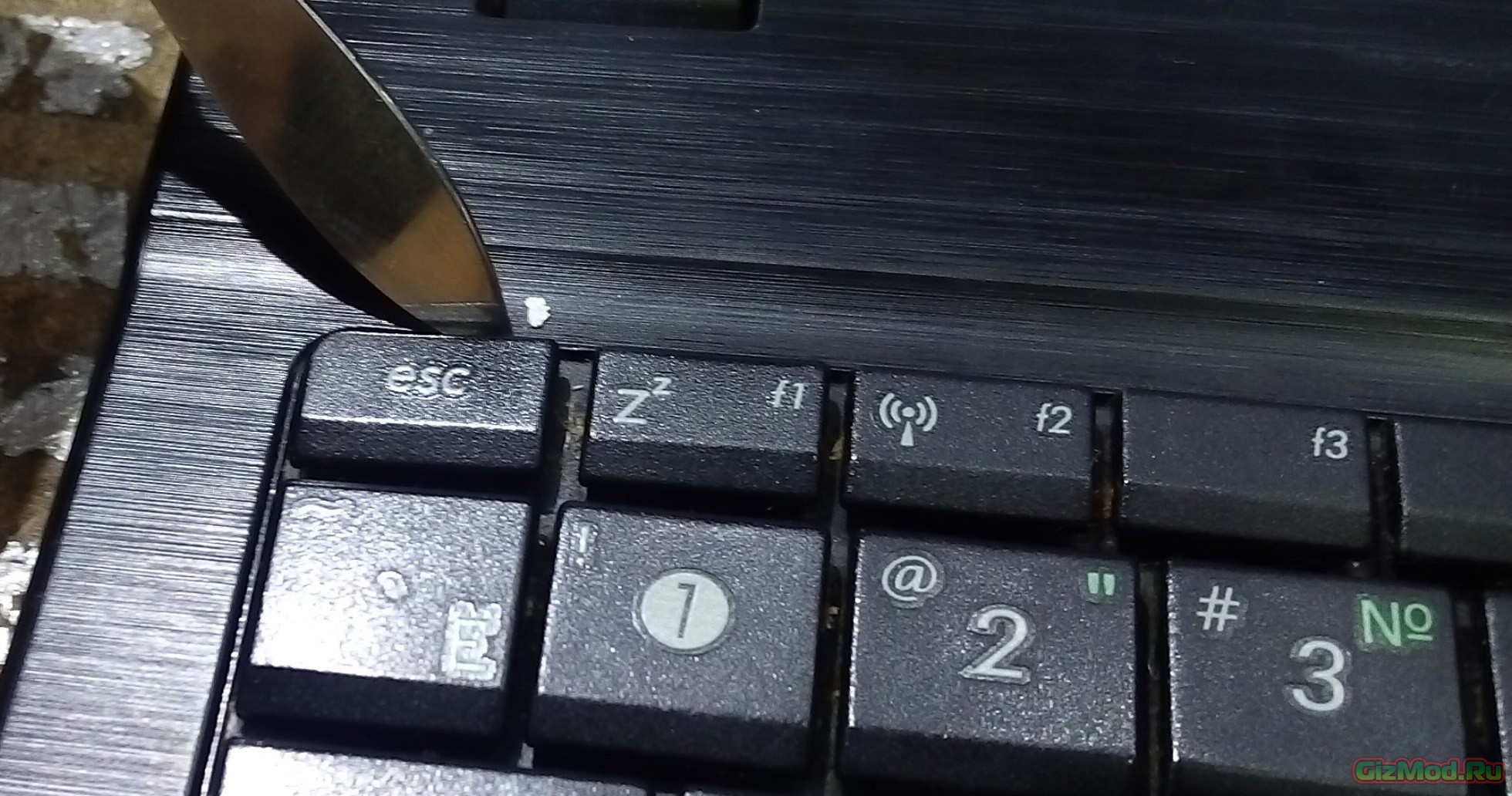
Наконец, начните очистку сопел. Эти резиновые уплотнения не могут быть удалены, но должны быть очищены в приборе. Для этого запустите картриджи с помощью встроенных печатающих головок, открыв крышку в центре устройства и вытащите вилку сетевого шнура, чтобы предотвратить перемещение каретки. Теперь вы можете очистить все грязные части: Очистите поверхность уплотнения горячей водой и, возможно, некоторым количеством спирта.
Удаление микробов и «жирного налета»
Клавиатуры в значительной степени не обращают внимания на их обслуживание, лежат на столе и страдают. Страдая от крошек, падающих на них сверху. При расстройстве напитков, пыли и волос. Через некоторое время образуется небольшой биотоп, которого мы не видим. Бактерии и клещи домашней пыли накапливаются, но это не самое худшее для большинства.
Жидкость проникает между клавишами и может повредить электронику в корпусе
Разбираем клавиатуру ноутбука
Самый результативный вариант очистки клавиатуры — это снять её с ноутбука, разобрать и обработать каждую деталь. Такой способ эффективен, но занимает много времени и внимания. А если ещё и неправильно собрать устройство, то придётся нести ноутбук в сервисный центр. Поэтому такой вариант подходит не всем, и часто его применять нерационально. Только в экстренных случаях, через длительный промежуток времени или когда клавиши залипают. Если вы не проливали жидкость на клавиатуру, то отсоединять её от корпуса ноутбука не имеет смысла. Достаточно снять кнопки.
Такой способ эффективен, но занимает много времени и внимания. А если ещё и неправильно собрать устройство, то придётся нести ноутбук в сервисный центр. Поэтому такой вариант подходит не всем, и часто его применять нерационально. Только в экстренных случаях, через длительный промежуток времени или когда клавиши залипают. Если вы не проливали жидкость на клавиатуру, то отсоединять её от корпуса ноутбука не имеет смысла. Достаточно снять кнопки.
Хуже, когда маленькие остатки вздымаются, внезапно некоторые ключи перестают работать должным образом. А потом наступает момент решения: выбросить? Никто из нас не хочет знать, как это выглядит. Но клавиатура может идти прямо в деньги, и только дорогие, еще труднее очистить. Но чтобы избежать мусора, вы должны очистить клавиатуру.
Чистая клавиатура: что искать!
Клавиатура — это переключатели, которые переключают ток. Соответственно, клавиатура чувствительна к воде — кроме некоторых специальных клавиатур. Вы можете сказать это не позднее, когда стакан колы действительно опрокинут. Мы должны обратить внимание на очистку: никогда не используйте слишком много воды или жидкого моющего средства. И если это произойдет, вы должны хорошо высушить.
Мы должны обратить внимание на очистку: никогда не используйте слишком много воды или жидкого моющего средства. И если это произойдет, вы должны хорошо высушить.
Чистка клавиатуры для разных моделей ноутбуков не отличается. Но способы извлечения устройства из корпуса разные.
Кнопки у всех моделей снимаются одинаково.
Видео: Как снять большие и маленькие кнопки клавиатуры ноутбука
Если вы просто хотите очистить поверхность клавиш клавиатуры, тогда вам нужно много подумать. Царапины губчатых поверхностей или острых чистящих средств могут удалить следы. Затем он показывает, насколько хорошо вы можете вслепую нажать! Будьте осторожны при удалении кнопок! На клавиатуре больше нет толстых старых клавиш, которые устанавливаются только на каком-то ведущем баре. Специально с плоскими клавиатурами вы обнаружите, что вы можете получить решетчатые клавиатуры совсем не так или только очень трудно собрать.
Видео: лизун чистка клавиатуры
И хороший наконечник перед началом: Сделайте снимок клавиатуры, чтобы каждая кнопка была в нужном месте при сборке! Теперь вы можете очистить клавиатуру. При использовании пылесоса на низком уровне, видимые крошки и другие части, которые не являются частью клавиатуры, удаляются. Затем смойте слегка смоченной тканью. Очистители окон также доказали свою высокую эффективность, которая быстро высыхает и по существу состоит из алкоголя, который очищает, дезинфицирует и исчезает бесследно. Но всегда думайте о правиле 1: Не слишком влажно!
При использовании пылесоса на низком уровне, видимые крошки и другие части, которые не являются частью клавиатуры, удаляются. Затем смойте слегка смоченной тканью. Очистители окон также доказали свою высокую эффективность, которая быстро высыхает и по существу состоит из алкоголя, который очищает, дезинфицирует и исчезает бесследно. Но всегда думайте о правиле 1: Не слишком влажно!
Разные способы чистки клавиатуры в домашних условиях
Клавиатуру можно чистить поверхностно и глубоко. Чем чаще вы будете проводить первый способ, тем реже вам понадобится второй. Просто пыль можно убирать сухой салфеткой хоть каждый день.
Поверхностная или стандартная
Стандартная чистка клавиатуры — это профилактический вариант. Выполняется часто: через две — три недели. В зависимости от интенсивности работы.
Очистите клавиатуру сжатым воздухом
И если вы не попадете в углы правильно, вы можете очистить часть клавиатуры, используя смоченные ватные тампоны. Пылесосы на самом деле находятся в самых редких случаях с грязью, которая препятствует постукиванию. Таким образом, вы можете очистить клавиатуру пылесосом, чтобы поймать первые отдельно стоящие крошки. Конечно, как основная чистка. Для этого можно также использовать насадки с длинными щетинками, которые имеют некоторые пылесосы. Но мы получаем много грязи и немного маслянистой пыли.
Таким образом, вы можете очистить клавиатуру пылесосом, чтобы поймать первые отдельно стоящие крошки. Конечно, как основная чистка. Для этого можно также использовать насадки с длинными щетинками, которые имеют некоторые пылесосы. Но мы получаем много грязи и немного маслянистой пыли.
На самом деле все устройства, с помощью которых можно чистить клавиатуру с помощью сжатого воздуха, изначально могут быть предназначены для камер. В объективе камеры всегда есть инородные тела, которые мешают фотографиям. Перед тем, как был «воздух в баках», один работал с резиновыми механизмами, в которых воздух сжимался и выталкивался под давлением. Сегодня это очень хорошо работает, поэтому вы все равно можете получить эти вещи дешево.
Глубокая чистка
Перед началом работы сделайте снимок клавиатуры, чтобы поставить клавиши на свои места.
С помощью геля
Когда кисточка не помогает убрать пыль с кнопок, на помощь может прийти очиститель Лизун. Он обладает липкими и тягучими свойствами, хорошо расползается по клавишам и между ними. Лизуном можно убрать не только пыль, но и крупные крошки. Его нужно хорошо размять и распределить по клавиатуре. Потом взять за край и снять.
Лизуном можно убрать не только пыль, но и крупные крошки. Его нужно хорошо размять и распределить по клавиатуре. Потом взять за край и снять.
Как почистить на ноутбуке клавиатуру
И они также идеально подходят для чистки клавиатур. Вышеуказанное изображение выглядит не только стильно, но и довольно эффективно. Здесь воздух сжимается сильным давлением и выдувается из узкого отверстия. Давление воздуха также очищает клавиатуру в маленьких помещениях вокруг отверстий кнопок. Другой способ очистить клавиатуру. Здесь давление даже значительно больше, и, кроме того, обычно имеется довольно узкая выходная трубка, с которой можно лучше дозировать. Однако недостатком является, с одной стороны, цена, которая обычно намного выше.
Узкая длинная насадка в виде трубки выдувает пыль из-под клавиш
Как ухаживать за клавиатурой
Чтобы устройство работало хорошо, и профилактическая чистка была результативной, нужно выполнять не только советы по уходу, но и соблюдать некоторые правила поведения при работе за ноутбуком:
- не ешьте и не пейте рядом с ноутбуком — траектория выплеснутого напитка непредсказуема;
- не ставьте рядом с устройством ёмкости с водой, например, вазу с цветами;
- перед работой мойте руки с мылом, чтобы кнопки не пачкались;
- не бейте по клавишам — сильное нажатие на кнопки не влияет на скорость печати, а клавиатура может выйти из строя.

Теперь о правилах ухода за клавиатурой:
Специальный чехол Клавиатура ноутбука: очищайте клавиатуру, не снимая ничего
С другой стороны, резиновые воздуходувки сохраняются навсегда, в то время как сжатый воздух всегда должен покупать. Не только удобство означает, что некоторые современники хотят очистить клавиатуру, не удаляя что-то. Просто клавиатура ноутбуков и ноутбуков очень сложна в сборке. И из-за оборудования ниже, использование воды и чистящего спрея запрещено.
Для первой базовой очистки вы можете попробовать ее с помощью пылесоса. На конце имеются специальные сопловые насадки с гибким шлангом и щеткой на конце, которые подходят для таких целей. Щетинки освобождают свободную грязь, которая транспортируется от всасывания. Еще одна хорошая идея — сжатый аэрозоль. Он поставляется в баллончиках с длинной распылительной трубкой. Это делается между ключами и ударяет грязь сильными воздушными струями.
- раз в две недели проводите профилактическую чистку:
- смочите тряпочку изопропиловым разбавленным спиртом и протрите клавиатуру.
 Спирт уберёт не только пыль с поверхности кнопок, но и жир. Можно использовать специальные салфетки;
Спирт уберёт не только пыль с поверхности кнопок, но и жир. Можно использовать специальные салфетки; - пылесосьте клавиатуру специальным или обычным пылесосом. Второй мощнее вытягивает мусор;
- смочите тряпочку изопропиловым разбавленным спиртом и протрите клавиатуру.
- если между кнопками попали крошки, семечки или другие предметы, сразу же извлеките их ватной палочкой или лопаткой;
- если клавиши начали залипать, аккуратно снимите и очистьте их.
Если вы используете свой ноутбук acer aspire, asus, hp pavilion, lenovo, samsung, toshiba, sony vaio, dell, packard bell, msi или dns в течение длительного времени, то вероятно заметите, что клавиатура не блещет новизной и ее нужно почистить.
Если вам нравится особенно наклонный, нужно попробовать что-то другое для очистки клавиатуры. Яркая, скользкая, влажная масса, которая пробегала по нашим пальцам. Материал просачивается в депрессию даже под клавиатуру, но не рвет. Он распространяет грязь и все частицы грязи. Затем вы поднимаете его под мягким натяжением снова с клавиатуры, и грязь висит. Его можно мыть под водой, чтобы можно было использовать несколько раз.
Его можно мыть под водой, чтобы можно было использовать несколько раз.
Клавиатура в посудомоечной машине
Цветной мерцатель не стоит миру и может очищать клавиатуру, не вкладывая много работы. Снова и снова, на интернет-форумах, вы найдете подсказку, чтобы поместить свою клавиатуру в посудомоечную машину. Противники метода говорят о том, что электронное оборудование может быть повреждено. Сторонники утверждают, что полностью и без проблем вымыли несколько клавиатур.
Особенно часто это случается, когда вы едите и пишите одновременно. Клавиатура не только начинает выглядеть отвратительно, но порой кнопки даже перестает функционировать должным образом.
К счастью, чистка клавиатуры не слишком сложная и эту работу можно проделать самостоятельно в домашних условиях.
Иногда, чтобы тщательно почистить под клавишами клавиатуру необходимо разобрать, чтобы очистить контакты и шлейф, особенно залитую или эксплуатируемую в запыленных помещениях.
Как почистить клавиатуру компьютера от пролитой жидкости?
В то время как некоторые советуют вам разобрать клавиатуру, прежде чем пытаться удалить возможную плату ради безопасности, другие пользователи сообщают, что они полностью свободны от осложнений. Как правило, следует учитывать значение клавиатуры. Дешевые печатные издания печатаются, и печать иногда растворяется при обычной чистке с помощью чистящих средств. Более дорогие клавиатуры маркируются лазером. Этот ярлык не отсоединяется. Что касается клавиш, в посудомоечной машине нет проблем, когда мы чистим клавиатуру.
Как правило, следует учитывать значение клавиатуры. Дешевые печатные издания печатаются, и печать иногда растворяется при обычной чистке с помощью чистящих средств. Более дорогие клавиатуры маркируются лазером. Этот ярлык не отсоединяется. Что касается клавиш, в посудомоечной машине нет проблем, когда мы чистим клавиатуру.
Я покажу вам как это сделать самому чтобы восстановить первоначальный вид, для приятной работы (грязная выглядит не эстетически).
ПРИМЕЧАНИЕ: от модели ноутбука почти ничего не зависит, все дело в архитектуре – это касается момента, когда нужно клавиши клавиатуры снять и почистить.
Можно ли почистить любую клавиатуру в домашних условиях
«Жилье», клавиши и механизм можно почистить в каждой клавиатуре. Тем не менее, многое зависит от того, насколько сильно вы будете ее разбирать.
С другой стороны, потеря, естественно, все больше, если она не работает. Серьезные представители Группы по производству посуды советуют всем. Положите дорогие ключи в небольшой сумке для ткани в отсек для столовых приборов. Перед сборкой тщательно просушите.
Перед сборкой тщательно просушите.
. Если вы особенно заинтересованы в экспериментировании, дешевые клавиатуры могут, конечно, просто полностью интегрироваться в машину. Но в этом случае у ключей часто нет ярлыков. Затем вы должны позволить клавиатуре высохнуть несколько дней, нажав клавиши.
Глубокая очистка клавиатуры
Чистый ноутбук не только выглядит лучше, но и работает более надежно. При чистке дисплея острые чистящие средства являются табу. Пыльный или жирный дисплей не только выглядит уродливым и ухудшает вид, в зависимости от типа загрязнения он даже наносит урон. Обычные бытовые чистящие средства часто слишком острые или оставляют неприглядные полосы на экране. Предостережение: Не распыляйте пылесос непосредственно на экран, а в ткань — иначе жидкость может работать за экраном дисплея. Очистите уголки экрана хлопковыми салфетками.
Глубокая разборка (после залития) требует гораздо больше времени и точности, но это стоит того, если не хотите покупать новую (с компьютером намного проще).
Будет ли работать залитая клавиатура после очистки
Большинство клавиатур чистить легко. Пластиковые кнопки висят на ластике и все элементы классической клавиатуры водонепроницаемые, поэтому никаких проблем, быть не должно.
Только будьте осторожны! Не каждую клавиатуру после пролитой жидкости можно привести к ее первоначальному состоянию — все это зависит от технических решений, применяемых изготовителем.
Некоторые оснащены электронным интегрированным приемопередатчиком, который не может выдержать даже капли воды.
Поэтому, может случится, что залитая клавиатура не будет работать, даже после полного высыхания.
Чем можно почистить клавиатуру в домашних условиях
Количество косметических средств, используемых для очистки компьютерного оборудования почти так же велико, как число моделей клавиатур, доступных на рынке.
Самые дорогие моющие средства часто стоят столько же, сколько новая клавиатура, так что это не стоит того, чтобы их покупать.
При чистке наиболее полезный сжатый воздух, щетка с жесткой щетиной, моющее средство и антибактериальные салфетки. Кроме того, вы должны подготовить две отвертки и миску с жидкостью для мытья посуды.
Зачем чистить клавиатуру в домашних условиях
Поддерживаемая в чистоте будет не только работать лучше, но вы также будете более здоровыми — на кнопках часть живут бактерии и вирусы, которые могут быть опасны для вас.
Подготовка клавиатуры к чистке
Поскольку для тщательной очистки ее приходится разобрать, то первый шаг, который вы должны сделать, это сфотографировать систему. Это поможет вам правильно установить кнопки после очистки.
Для того, чтобы сделать снимок, можете использовать любую цифровую камеру или мобильный телефон с функцией съемки. Теперь можете выключить ноутбук и подготовить место на столе.
Как очистить стандартную клавиатуру в домашних условиях
Если разбирать не планируете, то используйте сжатый воздух и щетку с жесткой щетиной, которая эффективно удаляет мусор, накопленный под клавишами.
Ели демонтировать будете, то вам нужна отвертка, а, чтобы не царапать пластиковые кнопки облицуйте ее ленточным шлицем.
Затем нажмите кончиком отвертки между клавишами и слегка подорвите клавишу, пока не выскочит из гидов. Я использую отвертку и в качестве рычага подкладываю палец.
Таким способом последовательно демонтируем все клавиши.
Только теперь вы можете увидеть, сколько грязи накопилось под клавишами. При этом не только кнопки трудно нажимать, но они также являются идеальной питательной средой для бактерий.
Пыль с клавиатуры лучше всего удалить с помощью сжатого воздуха. Также можете использовать пылесос.
Используйте влажную тряпку, чтобы тщательно очистить клавиатуру и удалить оставшуюся грязь.
В трудно доступном пространстве, используйте ватный тампон.
Теперь переходим к самой утомительной части работы — очистка кнопок. Если они сильно загрязнены, приготовьте миску теплой воды с небольшим количеством жидкости для мытья посуды и замочить их по крайней мере на 30 минут.
После мытья протрите салфеткой и оставьте до полного высыхания. В старых клавиатурах солнечный свет в течение длительного времени может привести к изменению цвета корпуса клавиш.
К сожалению, пожелтевшие кнопки вы не сможете отмыть никаким моющем средством. После сушки, используя фото, перейдите к установке.
Начинайте с больших клавиш. В их случае, вы должны правильно разместить крючки в кронштейне. Они используется для поддержания кнопок.
На следующем этапе, вставляя кнопку фиксируйте направление и плотно прижимайте.
После того, как установите все включите ноутбук. Агрегат чист и готов к работе.
Современная очистка клавиатуры в домашних условиях
Демонтаж является трудоемким и требует ручного труда, что может создать много проблем.
В поиске альтернативных способов очистки следует обратить внимание на химические моющие средства, например, CyberClean.
Это густой гель, который хорошо работает как бактериальная очистка. Эффект от геля может быть не так хорош, как снятие кнопок, но CyberClean можете применить в случае менее загрязненных клавиатур.
Эффект от геля может быть не так хорош, как снятие кнопок, но CyberClean можете применить в случае менее загрязненных клавиатур.
CyberClean также подходит для очистки мобильного телефона, панелей принтера или пульта дистанционного управления.
После покупки он хранится в герметичной упаковке. Давайте посмотрим, как его использовать и какие результаты.
В начале удалите все грубые загрязнения, а затем вытащите его из упаковки. Вещество мягкое, но не липкое, так что можете с уверенностью взять его в руки.
Ставим гель на клавиатуру и прижимаем его по всей поверхности, включая те, что между клавишами.
Двигая осторожно пальцами, пытайтесь очистить верхнюю и боковые стенки клавиш.
На поверхности геля можно увидеть различные примеси, которые приклеились к чистящему веществу.
Если чистка не дала удовлетворительных результатов, постарайтесь процедуру повторить, пока не удастся. После очистки удалите грязь из геля и поместите его в пакетик.
Как почистить в ноутбуке низкопрофильную клавиатуру в домашних условиях
Стандартная клавиатура является более простой по конструкции. Низкопрофильная, благодаря меньшему ходу клавиш для многих людей гораздо удобная.
Низкопрофильная, благодаря меньшему ходу клавиш для многих людей гораздо удобная.
Такая клавиатура должна быть очищена несколько иначе, чем выше описано для стандартной.
Удаление всех кнопок является трудным и рискованным — можно легко повредить тонкий механизм крепления.
В начале демонтажа аккуратно снимаем последний правый ряд клавиш при помощи тонкого инструмента. Здесь я хочу поделится одним наблюдением.
У меня есть маленький ребенок. Совсем недавно, я посоветовал ему заняться мухами. Муха села на клавиатуру. Он ударил мухобойкой. Клавиши повыскакивали как тараканы.
Из-за низкого хода клавиш, даже самая маленькая крошка может привести к неисправности. Именно поэтому очень важно, чтобы тщательно удалить весь мусор из-под клавиш.
Для этого можете использовать сжатый воздух. Перемещая сливную трубку сжатого газа по клавишам, поместите грязь в сторону демонтированных клавиш, после чего удалите ее.
После этого установите все на место и протрите всю клавиатуру влажной тканью. В отличие от стандартной клавиатуры вы можете легко очистить боковые стенки кнопок. Хорошие результаты дает бактерицидная ткань Fellowes.
В отличие от стандартной клавиатуры вы можете легко очистить боковые стенки кнопок. Хорошие результаты дает бактерицидная ткань Fellowes.
В случае низкопрофильных клавиатур, вы должны проявлять особую осторожность. Их механизм подвески чрезвычайно деликатный и легко может повредится.
Как разобрать и почистить в ноутбуке клавиатуру ножничного типа
Для ножничной готовим две плоские отвертки и слегка приподнимаем верхнюю часть кнопки.
Делаем это, пока она не будет разблокирована.
Затем берем кнопку пальцами и осторожно приподнимаем вверх, расстегнув нижний монтаж.
Для больших клавиш необходимо также разогнуть металлический кронштейн.
Хорошо, если механизм не отстегнется. К сожалению, очень часто снимаются еще два элемента.
Ножничные требует точности дела и терпения. Глядя на другие кнопки устанавливайте их обратно. После этой операции, механизм должен действовать в качестве шарнира.
Более широкий конец ставьте в крючки и плотно прижмите к верхнему зажимному механизму, чтобы зацепить.
Осталось еще одно ключевое действие — поместите кнопку на крепление и затяните ее.
Вот и все. Еще можно почистить шлейф и контакты, только этот процесс описывать не буду, а в ближайшее время сделаю видео, чтобы вы случайно не натворили чудес.
Шлейф штука тонкая, как восток, с ним шутки плохи. Чтобы его увидеть нужно снять не клавиши, а клавиатуру полностью.
Контакты можно чистить спиртом, только не разведенным и не изопропиловым, а традиционным – так будет правильно.
Если же клавиатуру залили, и чистка проблему не решает (полностью не работает), то в сервисе вам могут поставить новую.
Можно самому – главное найти идентичную, а то ее не сможете обрезать или углубить место установки.
ПРИМЕЧАНИЕ: пока не привели в рабочее состояние – не слишком удобно, но терпимо. Успехов.
Как почистить клавиатуру компьютера и ноутбука
3 Глубокая чистка
Если кнопки уже начали западать и залипать при нажатии, придется провести глубокую чистку. Для этого потребуется разобрать клавиатуру и почистить каждую клавишу отдельно.
Для этого потребуется разобрать клавиатуру и почистить каждую клавишу отдельно.
Делать это нужно очень осторожно, чтобы не повредить контакты, соединяющие кнопки с материнской платой. Чтобы разобрать и отмыть клавиатуру ноутбуков Lenovo, Asus, Acer и других моделей, понадобится выполнить ряд последовательных действий:
Чтобы разобрать и отмыть клавиатуру ноутбуков Lenovo, Asus, Acer и других моделей, понадобится выполнить ряд последовательных действий:
1. Для начала нужно сфотографировать расположение кнопок. Это необходимо, чтобы правильно собрать после чистки все клавиши.
2. Затем можно приступить к демонтажу кнопок. Для этого потребуется взять нож, отвертку или пилочку для ногтей. С помощью выбранного инструмента следует аккуратно поддеть кнопку за уголок и поднять ее вверх
Таким образом последовательно снять все клавиши
При этом важно действовать осторожно, чтобы не повредить крепления кнопок. 3
Снятые клавиши необходимо тщательно промыть мыльным раствором
Если грязь оттирается плохо, можно воспользоваться специальной небольшой щеточкой или ненужной зубной щеткой.
4. Основания кнопок нужно протереть сухой салфеткой. Можно слегка смочить ее специальным чистящим составом. Но стоит учесть, что сильно мочить контакты нельзя. Иначе они выйдут из строя. Тогда клавиши перестанут срабатывать при нажатии.
5. После этого следует дождаться полного высыхания всех очищенных элементов и установить кнопки в должном порядке. Для этого клавишу кладут на прежнее место и слегка прижимают. Если кнопка встала правильно, будет слышен негромкий щелчок.
Особую аккуратность следует проявить при глубоком очищении клавиатуры ноутбука Macbook от компании Apple. Ведь в случае повреждения ремонт техники обойдется очень дорого. Чтобы открепить кнопки, понадобится завести отвертку под левый угол клавиши и слегка поддеть ее. Затем отделить крепежный механизм, а только потом снять кнопку.
Если требуется почистить клавиатуру стационарного компьютера, нужно действовать немного иначе:
- 1. Отсоединить устройство от компьютера, сняв соединяющий их провод.

- 2. Затем перевернуть ее и выкрутить фиксирующие болтики в центре и по краям. Их следует сложить так, чтобы впоследствии не потерять.
- 3. После этого снять верхнюю часть корпуса.
- 4. Кнопки, как и в предыдущем случае, потребуется поддеть отверткой. Большие клавиши, такие как Enter, Shift и пробел, обычно дополнительно закреплены металлическими держателями. Поэтому придется приложить немного больше усилий для их извлечения.
- 5. После этого промыть кнопки описанным выше способом и собрать клавиатуру в обратном порядке.
После сборки нужно проверить, все ли клавиши встали в свои гнезда. Возможно, потребуется некоторое время, чтобы разработать кнопки. Затем они должны работать без сбоев.
Чего делать нельзя?
Может показаться, что самый простой вариант – помыть клавиатуру водой. Делать этого не стоит, ведь электроника боится жидкостей. Прополоскать под проточной водой можно разве что клавиши уже разобранного устройства. Кроме этого, следует соблюдать ряд правил:
- Не протирайте клавиатуру тряпками, смоченными обычной водой.
 Велика вероятность попадания капелек жидкости внутрь.
Велика вероятность попадания капелек жидкости внутрь. - Не применяйте агрессивные химические средства, абразивные порошки.
- Нельзя использовать жёсткие щётки, острые предметы, наподобие иголок или зубочисток.
- Также нежелательно применение махровых тряпок – они оставляют на поверхности ворсинки, к которым быстро притянется другой мусор.
- Не ковыряйте под кнопками слишком активно – есть опасность повредить хрупкие элементы.
Техника любит бережное отношение. Будьте аккуратны и внимательны при уборке.
Как чистится клавиатура
Главный враг любой клавиатуры – это жидкость. Если вы на нее что-нибудь прольете, то банальным вытиранием не обойдется. Придется полностью ее разбирать и мыть.
О таком способе чистки немного позже. Второй враг, который также часто вызывает ее поломку, это крошки и другие остатки пищи.
Ведь не секрет, что большинство пользователей попросту не в состоянии оторваться от мониторов, и даже принимают пищу, сидя у компьютера. Как бы вы аккуратно не кушали, все равно в сторону летят крошки и мелкие частички пищи.
Как бы вы аккуратно не кушали, все равно в сторону летят крошки и мелкие частички пищи.
Естественно, в первую очередь они попадают на клавиши. Как почистить клавиатуру в таком случае?
Очень часто бывает достаточно перевернуть и просто все вытрусить. Попробуйте, и вы будете поражены количеству мусора.
Второй простейший способ – это воздействовать на нее воздухом. При помощи обычного бытового пылесоса. Надеть на трубу пылесоса специальное сопло и пропылесосить устройство.
Чистка компактным пылесосом
Кстати, сейчас производятся специальные пылесосы небольшого размера, которые подключаются к USB-порту. Несмотря на небольшие размеры, мощность таких устройств весьма приличная. И чистка производится с высоким качеством.
Но если у вас нет пылесоса в принципе, то в магазине можно приобрести баллончик, в который под давлением закачан воздух. Его вполне хватит на несколько раз.
Убираем жировые отложения
Как правильно почистить клавиатуру компьютера, если на ней образовались различные жировые отложения? Достаточно приобрести специальные салфетки для ухода за компьютером.
Они пропитаны специальной жидкостью, которая одновременно удаляет жировые пятна с поверхности, и проводит антистатическую обработку.
Особенно высока эффективность тогда, когда вы пользуетесь сенсорной клавиатурой. Если же у вас кнопочная модель, то салфетки помогут только поверхностно.
Все равно придется пылесосить или вытряхивать мусор из ячеек кнопок.
Бывалые советуют для экспресс-чистки использовать обычный скотч. Его легко прислоняют к участку, на котором образовалось загрязнение, и затем удаляют скотч резким движением.
Даже жирная грязь не устоит от такой очистки. Только скотч следует плотно приклеивать. Но ненадолго, иначе от него останутся липкие следы.
Как почистить клавиатуру ноутбука
Существует множество способов и средств для очистки техники. Для профилактики процедуру нужно проводить как минимум раз в месяц. Это предотвратит залипание клавиш. Поверхностная очистка удалит мусор и частички еды. Вам нужно раскрыть лэптоп, перевернуть его и потрясти. Многие засорения выпадут. При этом устройство нужно крепко держать за боковины. Далее Вам понадобится щеточка, кисточка для рисования или нанесения макияжа. С ее помощью нужно смахнуть остальной мусор.
Перед тем, как почистить клавиатуру с использованием этих средств, нужно проверить их качество. Ворсинки не должны выпадать и линять. В противном случае их применение только усугубит загрязнение. Проведите щеточкой или кисточкой по руке, затем потрясите ею в воздухе.
После поверхностной очистки с помощью кисточки или щетки кнопки нужно протереть влажной салфеткой для оргтехники. Либо можно взять тряпочку из микрофибры или спонжа, опрыснуть ее спреем для очистки техники и протереть каждую кнопку. Лучше отдать предпочтение микрофибре. Этот материал отличается устойчивостью к микробам и снятием статического напряжения с прибора. После использования тряпочку нужно промыть под проточной водой и высушить.
Для чистки клавиатуры недопустимо использовать гигиенические влажные салфетки. В составе их пропитки есть спирт. Он может стереть обозначения кнопок. Масло, содержащееся в составе пропитки салфеток, может привести к залипанию кнопок.
Для очистки периферии можно воспользоваться следующими приспособлениями:
- пылесос с обратным выдувом;
- баллончик со сжатым воздухом;
- фен.
При использовании электроприборов нужно контролировать силу тока. Сильный поток воздуха может привести к выпадению клавиш. Применяя фен, его нужно держать на расстоянии 15 см от лэптопа, не ближе. Кроме того, перед тем, как почистить клавиатуру на ноутбуке, нужно установить режим холодного воздуха. Воздействие высокой температуры может повредить внутренние элементы лэптопа и расплавить контакты.
Оригинальный вариант — воспользоваться лизуном. Это липкая субстанция, которую так любят дети. Лизун нужно приклеить на поверхность с клавишами. Потом его нужно аккуратно снять. К лизуну прилипнут частицы мусора. После можно протереть периферию влажной салфеткой для оргтехники.
Удаление мусора из-под кнопок
Нередко случаются ситуации, когда мусор забивается глубоко под клавишу. Тогда поверхностная очистка не принесет результата. Вам придется снять кнопку и вычистить мусор изнутри
Проделывать манипуляцию нужно с большой осторожностью. Перед тем, как чистить клавиатуру, Вам нужно выяснить, каким образом крепятся клавиши
У разных моделей лэптопов крепление кнопок отличается. Если Вы поддените клавишу не с той стороны, то повредите конструкцию всего прибора.
Вам нужно аккуратно поддеть залипшую кнопку и снять ее с основания. Далее смахните пыль кисточкой.
Можно обойтись без снятия клавиш. В таком случае Вам понадобится ватная палочка. Смочите ее спиртом. Для очистки подойдет медицинский спирт или специальное средство для ухода за техникой. Протрите загрязненные части устройства. Вместо ватной палочки можно воспользоваться зубочисткой или спичкой с намотанной на них ватой.
Очистка клавиатуры от жидкости и остатков липких субстанций
c http-equiv=»Content-Type» content=»text/html;charset=UTF-8″>lass=»remon-after-2nd-h3″ id=»remon-1011318909″>
После пролития на клавиатуру чая, кофе или других жидкостей, даже если это не приведет ни к каким страшным последствиям, клавиши начинают залипать после нажатия. Рассмотрим, как это исправить. Как уже было сказано, прежде всего, отключите клавиатуру или обесточьте ноутбук.
Чтобы избавить от залипания клавиш, придется разобрать клавиатуру: по крайней мере, снять проблемные клавиши. Прежде всего, рекомендую сфотографировать свою клавиатуру, чтобы потом не возникало вопросов, куда и какую клавишу примостить.
Для того, чтобы разобрать обычную клавиатуру компьютера, возьмите столовый нож, отвертку и попробуйте приподнять один из углов клавиши — она должна отделиться без значительных усилий.
Крепление клавиш клавиатуры ноутбука
Если нужно разобрать клавиатуру ноутбука (отделить клавишу), то тут, для большинства конструкций, будет достаточно ногтя: подденьте один из углов клавиши и продвиньтесь к противоположному на том же уровне. Будьте осторожны: механизм крепления выполнен из пластика, и обычно выглядит как на картинке ниже.
После того, как проблемные клавиши сняты, вы можете более тщательно почистить клавиатуру, используя салфетку, изопропиловый спирт, пылесос: одним словом, все те способы, которые были описаны выше. Что касается самих клавиш, то для их очистки в данном случае можно использовать теплую воду. После этого, прежде чем собрать клавиатуру, дождитесь, когда они полностью высохнут.
Последний вопрос — это как собрать клавиатуру после чистки. Ничего особенно сложного: просто поместите их в правильную позицию и нажмите, пока не услышите щелчок. Некоторые клавиши, такие как пробел или Enter могут иметь металлические основания: прежде чем устанавливать их на место, убедитесь, что металлическая часть установлена в специально предназначенные для нее пазы на клавише.
Иногда имеет смысл удалить вообще все клавиши с клавиатуры и почистить ее основательно: особенно, если вы часто едите за клавиатурой, а ваша диета состоит из попкорна, чипсов и бутербродов.
На этом закончу, живите в чистоте и не разводите здоровенных микробов под своими пальцами.
А вдруг и это будет интересно:
Генеральная чистка
Для проведения генеральной уборки потребуется полная разборка клавиатуры, тщательная очистка резинок и каждой клавиши. Этот процесс осуществляется за несколько этапов.
Разборка
Для начала клавиатуру компьютера следует отключить от сети (если ноутбук – выключить его). Затем стоит сфотографировать устройство, чтобы потом знать, где была размещена какая клавиша. Далее следует подготовить отвертку, пакет, очищающее средство, мягкую зубную щетку и следовать инструкции:
Для начала нужно снять заднюю крышку с клавиатуры, открутив все болты.
Далее снова требуется открутить болты, чтобы изъять пленку с контактными дорожками.
Теперь нужно снять кнопки – осторожно поддеть каждую и отсоединить. Это можно осуществить, если вооружиться отверткой или столовым ножом.. Если требуется разборка ноутбука, например фирмы HP, процесс разборки будет аналогичный
Сначала выключается устройство, а затем демонтируется каждая клавиша
Если требуется разборка ноутбука, например фирмы HP, процесс разборки будет аналогичный. Сначала выключается устройство, а затем демонтируется каждая клавиша.
Чистка
Чистка компьютерного приспособления проводится следующим образом:
- После разборки следует поместить снятые клавиши в пакет, добавить чистящее средство и небольшое количество воды. И, закрутив, нужно хорошо встряхнуть много раз.
- Далее кнопки следует вымыть проточной водой и тщательно просушить на бумажном полотенце.
При помощи щетки очищается основная часть устройства. Для лучшего эффекта рекомендуется смачивать ее чистящим средством.
Сборка
На завершающем этапе остается собрать компьютерную клавиатуру в обратном порядке: вставить кнопки, установить плату, эластичную пленку и привинтить корпус. Далее устройство присоединяется обратно к компьютеру.
Чистка от пыли и грязи
Чистка клавиатуры ноутбука, на которой обязательно скапливаются пыль и различные загрязнения различного характера, должна выполняться регулярно — раз в месяц. Перед началом ноутбук необходимо обязательно обесточить и извлечь из него аккумулятор, выполняется с целью очистки от загрязнений и пыли как поверхности клавиш, так и пространства между ними.
Регулярная чистка клавиатуры портативного компьютера от несложных загрязнений выполняется следующими способами:
- Сначала, с поверхности клавиатуры удаляется вся пыль, что можно сделать при помощи специальной щеточки или мягкой салфетки, изготовленной из ткани без ворса.
- Пространство между клавишами также очищается щеточкой или, если ее нет в наличии, ватными палочками. При использовании ватных палочек необходимо следить за тем, чтобы ворсинки от них не оставались в зазорах между клавишами и в корпусе устройства.
- Загрязнения с поверхности клавиш и корпуса устройства удаляются при помощи тканевой безворсовой салфетки, смоченной в растворе, специально предназначенном для чистки компьютерной и оргтехники. В качестве альтернативы такому средству, если его нет в наличии, можно использовать разбавленный изопропиловый спирт, который тоже хорошо очищает пластиковые поверхности, не нанося вреда ни им, ни надписям, которые на них нанесены. Если же и такого средства нет под рукой, то почистить клавиатуру ноутбука в домашних условиях можно при помощи мыльной воды, слегка смочив ей тканевую салфетку.
Выполняя чистку при помощи любого из жидких средств, необходимо следить за тем, чтобы капли такого средства не попадали во внутреннюю часть устройства, что может привести к его выходу из строя. После того, как влажная чистка клавиатуры закончена, ее следует протереть насухо и подождать порядка 20-30 минут, а только затем подключать электропитание ноутбука.
Для чистки клавиш и корпуса клавиатуры ноутбука ни в коем случае нельзя использовать вещества, действующие как растворители, так как они могут нанести непоправимый вред их пластиковым поверхностям. Также не рекомендуется подвергать поверхность клавиш и корпусов клавиатур воздействию жидкостей, содержащих в своем составе этиловый спирт, которые не навредят самому пластику, но вместе с загрязнениями могут удалить с его поверхности нанесенные на нее надписи.
Снимаем кнопки
Прежде всего необходимо снять кнопки. Для этого вам понадобятся два предмета – плоская отвертка и швейная игла.
Большинство современных ноутбуков имеют одинаковый принцип крепления клавиатуры – на защелках. В некоторых моделях кнопки прикручены к самому корпусу, но такое встречается реже. Чтобы снять клавиши на защелках, аккуратно с помощью отвертки задвиньте верхнюю крайнюю защелку и одновременно приподнимите клавиатуру, поддев ее иголкой и потянув за кнопки Esc и «Ё ~». Если при этой манипуляции клавиши случайно отлетели, не переживайте – потом, при сборке, их можно будет вернуть на законное место.
Далее отверткой вдавите вторую верхнюю защелку, воспользуйтесь иглой, как ранее, и медленно приподнимите клавиатуру. Продолжайте подобные манипуляции со всеми защелками – традиционно их 4 или 6. Когда закончите, одной рукой невысоко приподнимите клавиатуру – вы увидите шлейф, который соединяет клавиатуру и тело компьютера. Переверните деталь с кнопками и вытащите крепление.
Если такой метод кажется вам слишком ненадежным или вы хотите провести более глубокую чистку техники, можете отдельно снять сначала закрывающие поверхности, а затем пластиковые лифты, обеспечивающие подвижность клавиш.
Схема сборки клавиатуры противоположна, но при этом аналогична ее разборке. То есть делайте все то же самое, но в обратном порядке. Иными словами, приложите клавиатуру к телу ноутбука, прижмите поочередно к защелкам и надавите. Вы должны услышать характерный щелчок – это значит, что детали скрепились друг с другом.
Глубокая чистка клавиатуры ноутбука
Глубокая очистка клавиатуры ноутбука, как уже было сказано выше, выполняется с ее разборкой, что дает возможность сделать доступными все элементы ее внутренней конструкции. Подобным образом почистить клавиатуру на компьютере в домашних условиях вполне возможно, главное, разбирать такое устройство предельно аккуратно и соблюдать при этом все рекомендации по осуществлению подобной процедуры.
Выполнять разборку клавиатуры можно при помощи тонкого пинцета и стоматологического зонда, если же их нет в наличии, то для этих целей можно использовать маленькую отвертку или даже пилочку для ногтей. Непосредственно сам процесс демонтажа элементов конструкции клавиатуры ноутбука, выполняется в следующей последовательности:
- Сначала необходимо определить, с какой стороны клавиши легче снимаются с места их крепления. На преимущественном большинстве моделей ноутбуков клавиши имеют вертикальное и боковое крепление, что и следует определить, попробовав снять одну из них, заведя используемый инструмент под один из ее углов и, поддевая ее движением строго вверх.
- В первую очередь снимаются клавиши с буквами и цифрами, они отличаются одинаковой формой и размерами и оснащены схожим механизмом крепления. После снятия клавиш, их лучше разложить вместе с микролифтами в том же порядке, в котором они установлены на клавиатуре. Поступать так следует для того, чтобы при выполнении последующей сборки устройства ничего не перепутать.
- Следующий шаг по разборке заключается в снятии кнопок верхнего ряда (Ё, Esc, F и др.), затем крупных клавиш и кнопки пробела, которая фиксируется при помощи двух микролифтов. В последнюю очередь с клавиатуры ноутбука снимаются клавиши Fn, Win, Ctrl и Alt.
- После демонтажа всех кнопок, из внутренней части устройства вынимается пленочная основа, состоящая из трех слоев, легко отделяющихся друг от друга, а затем из нее извлекается черный трафарет.
После того, как клавиатура ноутбука полностью разобрана, можно приступать к выполнению ее глубокой чистки. Заключается такая процедура, позволяющая тщательно очистить клавиатуру как снаружи, так и изнутри, в следующем:
- Выполняется очистка мест крепления клавиш и основания клавиатуры, что лучше делать с применением струи сжатого воздуха, выдуваемого из обычной медицинской спринцовки или фена. При использовании фена, его следует установить на режим выдувания холодного воздуха, так как температурное воздействие на элементы внутренней конструкции устройства может им серьезно навредить. Стыки, имеющиеся на основании клавиатуры, протираются салфеткой, пропитанной изопропиловым спиртом или специальным средством.
- Снятые клавиши помещаются в раствор, приготовленный из теплой воды и обычного моющего средства, выдерживаются в нем, а затем прополаскиваются в емкости с чистой водой. Если на поверхности клавиш и в их внутренней части имеются застарелые загрязнения, то их можно очистить при помощи мягкой зубной щетки, смоченной в растворе моющего средства.
- После очистки клавиш и их промывки в чистой воде, их необходимо тщательно просушить, для чего их можно разложить на полотенце, либо ускорить данный процесс, воспользовавшись струей холодного воздуха, выдуваемого феном.
Сборка клавиатуры ноутбука, после тщательной чистки всех элементов ее конструкции, выполняется в обратной последовательности. Клавиша, при ее установке, аккуратно прилаживается к месту ее крепления, после чего на нее необходимо слегка надавить, в результате чего должен раздаться слышимый щелчок, что будет означать, что кнопка зафиксировалась в правильной позиции. Перед тем, как установить на свои места длинные клавиши, такие как Shift, Enter и пробел, необходимо будет зафиксировать на основании клавиатуры элементы их металлического крепления, что не вызывает больших сложностей.
Выполняем чистку клавиатуру компьютера
Итак, существует несколько способов очистки клавиатуры компьютера либо ноутбука. Рассмотрим основные пять из них, которое без труда можно произвести собственноручно.
Существует несколько способов чистки клавиатуры компьютера
Но прежде, чем приступить к работе, необходимо кое-что четко усвоить – перед чисткой клавиатуру нужно обязательно отключить от компьютерного устройства, таким образом произведя ее обесточивание.
Способ 1-й. Мягкая щетка и салфетка в руки
Данный способ приемлем, если мы производим процедуру освобождения клавиатуры от грязи и пыли регулярно и довольно часто, то есть мы поддерживаем устройство в чистоте и не допускаем его сильного загрязнения.
Для очистки клавиатуры можно использовать мягкую салфетку
Для данного вида ухода подойдет обычная щетка с мягким ворсом, которую обычно применяют для очистки мебели от пыли. Щеткой мы легко удалим пыль, скопившуюся между клавиш, а салфеткой сможем очистить их поверхность.
Что касается самой салфетки, то специально предназначенную для данных целей, ее можно легко найти в специализированных магазинах.
В частности, для различных моделей ноутбуков предлагаются свои средства профилактического ухода.
Способ 2. Нам поможет сжатый воздух
Этот способ отлично подойдет, если нам необходимо извлечь пыль, скопившуюся грязь и крошки из-под самих клавиш.
Баллончик со сжатым воздухом поможет очистить вашу клавиатуру от пыли и крошек
Итак, приобретаем обычный баллончик с сжатым воздухом, благо сейчас их можно легко купить в любом автомобильном магазине. Затем, путем нажатия на крышку баллона, мы получаем сильную струю воздуха, которая образовывается из-за очень сильного давления внутри.
Направляя эту струю на клавиатурe, мы сможем без особых усилий, но при этом весьма эффективно выдуть всю пыль на кнопках, между ними, а также на всех имеющихся контактах. Частички загрязнений моментально извлекаются из устройства, но при этом не попадая вовнутрь.
Способ 3. Используем пылесос
Для глубокой чистки клавиатуры можно использовать способ альтернативный способу со сжатым воздухом,
Небольшой пылесос — еще одно средство для очистки клавиатуры
но с применением подручных средств, имеющихся в каждом доме, таких как обычный пылесос.
Включив режим на выдув, можно добиться того же эффекта, как и в случае с баллончиком.
Также не лишним будет попробовать и обычный режим пылесоса – всасывание пыли, крошек и частиц грязи.
Способ 4. Вооружаемся специальным набором
В настоящее время специализированные магазины компьютерной техники предлагают потребителю не только сами компьютерные устройства, но и различные средства по уходу за ними.
В настоящее время в специализированных магазинах можно найти множество различных наборов для чистки компьютера
К примеру, выпускаются специальные наборы для чистки компьютерной клавиатуры, а что касается ноутбуков, то там даже существуют специальные разновидности данных средств в зависимости от конфигурации.
Такой универсальный набор состоит, как правило, из нескольких предметов:
- специальной щетки;
- салфетки;
- чистящей жидкости.
И, если данный набор систематически использовать по назначению, то генеральная чистка устройства может и вовсе не понадобиться либо это произойдет очень нескоро.
Способ 5. Генеральная чистка клавиатуры
Это настолько серьезная и ответственная процедура, что заслуживает целой отдельной главы, поскольку подразумевает полную разборку клавиатуры, с тщательной чисткой резинок, мытьем и просушкой каждой клавиши.
О том, как это сделать пошагово в следующем разделе статьи.
Как почистить клавиатуру на ноутбуке – от пролитой жидкости, в домашних условиях
Большинство владельцев ноутбуков достаточно халатно относятся к чистке клавиатуры. Поэтому никого уже давно не удивляют липкие клавиши, пространство между которыми забито пылью и крошками.
Итог подобной неряшливости всегда один – поломка клавиатуры или даже всего устройства. Риску подвержены в первую очередь ноутбуки, ведь клавиатура является их составной частью.
Поломки ноутбука из-за грязной клавиатуры
Многие ошибочно полагают, что избавляться от грязи нужно только по эстетической причине.
Но засорение корпуса может вызвать ряд проблем, среди которых самыми распространенными являются следующие:
- «западание» кнопок;
- выход из строя клавиатуры;
- поломка внутренних деталей;
- перегрев ноутбука.
В тоже время неосторожная чистка также может закончиться порчей устройства. Тем не менее, это легко предотвратить, если придерживаться советов, описанных ниже.
Фото: клавиатура ноутбука
Как чистить клавиши
Чаще всего для чистки клавиш используют специально предназначенные средства. К ним относятся чистящие жидкости, специальные салфетки и щетки. Салфетки нужны для самих клавиш, щетки помогут удалить пыль и грязь между кнопками. Благодаря перечисленным приспособлениям чистить клавиатуру на ноутбуке в домашних условиях можно не только быстро, но и достаточно качественно.
Но при правильном подходе поверхность можно почистить подручными средствами. Самым оптимальным чистящим средством является разведенный изопропиловый спирт (обычный может повредить краску клавиш). С его помощь можно избавиться даже от стойких загрязнений.
Совет! Не переборщите с чистящей жидкостью, она ни в коем случае не должна капать на контакты между клавиш.
Фото: снятие клавиш
Специальную щетку для чистки компьютера можно заменить мягкой малярной кистью с длинным ворсом. Некоторые также используют нож, обернутый в тряпку. Что касается салфеток, то вместо них рекомендуется использовать любые тряпочки из нетканого материала.
Кроме того, клавиши стоит регулярно протирать мыльной водой. При этом нельзя, чтобы они оставались влажными. Их нужно как можно быстрее протереть насухо. Также поверхность удобно чистить ватными палочками.
Видео: почистить клавиатуру ноутбука
Чистка от пыли и грязи
Сначала нужно разобраться, в какой чистке нуждается механизм — поверхностной или глубокой. Первая очищает кнопки и пространство между ними, а вторая помогает удалить пыль с контактов, которая может со временем оседать на внутренних устройствах. Чем чаще вы будете проводить поверхностное очищение, тем реже потребуется глубокое.
Фото: глубока чистка
Провести поверхностную чистку может каждый. Для начала стоит перевернуть устройство и вытряхнуть его содержимое. Более эффективной процедуру очищения сделает автомобильный пылесос или устройство для чистки мебели. Пользоваться ими надо осторожно, чтобы случайно не оторвать клавиши.
Фото: Пылесос для клавиатуры
При этом можно воспользоваться баллончиком со сжатым воздухом или, в крайнем случае, обычным феном. Отметим, что воздух из баллончика выходит под сильным давлением, что позволяет хорошо выдуть пыль, которая оседает на контакты. При использовании первого, постарайтесь не вдыхать его содержимое. После завершения процедуры, проветрите комнату.
Фото: Баллончик со сжатым воздухом
Глубокое очищение потребует больших усилий. Устройство придется раскрутить. Клавиши можно отсоединить от корпуса с помощью столового ножа или отвертки. При этом действовать нужно с максимальной осторожностью, иначе вы рискуете повредить шлейф, соединяющий клавиатуру с материнской платой.
Не менее важно вновь правильно собрать клавиатуру. Здесь главное поместить все клавиши в правильную позицию. Это будет легче сделать, если еще до начала процедуры подготовить фото. Некоторые кнопки могут иметь металлические основания, поэтому прежде чем устанавливать их, убедитесь, что все части установлены в специально предназначенные пазы.
Но помните, если вы решили полностью разобрать механизм, вполне возможно, что потом у вас не будет возможности обменять его согласно гарантии. Да и в целом кнопки компьютера заменить не так легко, в особенности Enter и пробел.
Как почистить клавиатуру ноутбука от пролитой жидкости
Специалисты сервисных центров уверяют, что каждая 3-я поломка ноутбука, так или иначе связана с пролитой жидкостью.
Фото: пролитая жидкость
Чтобы избежать серьезных проблем, нужно действовать правильно уже в первые секунды после случившегося:
- во избежание короткого замыкания, выключите устройство из розетки;
Фото: отключение от розетки
- переверните компьютер и вылейте из него как можно больше жидкости;
Фото: перевернуть ноутбук
- промокните оставшуюся жидкость ватой и просушите корпус феном. пользуясь феном, настройте его на большую мощность и включите режим холодного воздуха.
Фото: высушить поверхность
Если жидкости пролилось много, стоит разобрать изделие полностью или отделить клавиши. Сняв кнопки, протрите поверхность корпуса сначала изопропиловым спиртом, а потом сухой губкой. Кроме того, следует быть готовым к замене защитных мембран. Если корпус пострадал от напитка, то понадобится специальное моющее средство.
Описанная процедура не требует особых знаний и умений. Но во избежание более серьезных поломок стоит проконсультироваться со специалистами сервисного центра. Они проведут диагностику компьютера и проверят исправность контактных дорожек. При окислении последних, потребуется замена отдельных деталей.
Проводить чистку ноутбука нужно регулярно. Эта простая процедура, по сути, является обязательной профилактической операцией, позволяющей продлить срок службы компьютера. Кроме того, сразу же после чистки вы убедитесь, что механизм стал работать лучше.
Как почистить клавиатуру компьютера и ноутбука самостоятельно
Автор Александр Бойдаков На чтение 8 мин Просмотров 15.3к. Опубликовано Обновлено
Добрый день! Следить за чистотой различных компонентов ― не слишком простая задача, ведь немалое количество людей не сможет даже разобрать корпус устройства. Легко чистить только клавиатуру компьютера или ноутбука ― и лизун специальный есть, упрощающий чистку, и щеточки особые, позволяющие очистить пространство между клавишами. Но, несмотря на такое разнообразие средств, далеко не все пользователи знаю, чем чистить любимый компонент, и не готовы уделять ему хотя бы полчаса в год. В данной статье мы вам подробно расскажем. как очистить клавиатуру компьютера от грязи и пыли всеми возможными способами.
Стоит ли почистить клавиатуру
Почистить комп самостоятельно ― не такая простая задача, как может показаться. Сделать это быстро вовсе невозможно, поэтому генеральная химчистка проводится едва ли раз в несколько лет. Но поступать так с устройством ввода нельзя.
Засоренная клавиатура, на которую что-то пролили, залипает и может подвести вас в самый ответственный момент во время какой-либо игры или написания важного отчета. Поэтому старайтесь своевременно почистить появившийся мусор, исправлять залипшие кнопки.
Как разобрать и собрать клавиатуру на пк и ноутбуке
Чтобы почистить и провести уборку микробов внутри клавиатуры ноутбука, ее придется вскрыть. Сделать это не так сложно, но любая разборка требует практики. Не ждите, что у вас получится эта работа с первого раза ― чтобы сделать все правильно, придется немного попотеть и аккуратно снять клавиши.
Чтобы снять кнопку, просто аккуратно потяните ее сначала за верхний, а после ― за нижний край. Для этого надо использовать пинцет или тонкую отвертку. Постарайтесь ничего не сломать на клавиатуре ноутбука, не прилагайте слишком много сил. Чтобы вернуть все обратно после протирки, аккуратно поместите клавиши в их пазы.
Ноутбук же лучше вовсе не разбирать. Касается это asus, samsung, acer, dexp, apple, любого другого. Сломать его кнопки слишком просто, да и неразборные модели встречаются все чаще.
Сфотографируйте клавиатуру перед разборкой, чтобы запомнить, какие кнопки, в каких местах располагаются.
Процедура чистки клавиатуры от пыли в домашних условиях — инструкция
Почистить игровую клавиатуру ПК logitech g510 после пролитой воды или сладкого чая не слишком сложно. При желании это можно сделать дома даже растворителем, но подобный способ легко разъест краску, уничтожив дизайн девайса.
Лучше всего использовать:
- Спирт.
- Ватные палочки.
Нанесите спирт или спиртосодержащее средство на палочку, аккуратно протрите загрязненные места. На больших площадях лучше использовать ватные диски — их тоже предварительно смазать спиртом (можно изопропиловым). Чтобы облегчить себе задачу, нужно приобрести дополнительные средства, о которых будет рассказано ниже.
Ватные диски можно использовать и для очистки калькуляторов, мышей. На Logitech g500 аккуратно провести вдоль колесика и соединительных швов.
Как почистить клавиатуру компьютера или ноутбука в домашних условиях — пошаговая инструкция
Если жидкость была пролита на macbook или другой ноутбук, а в сервисном центре отказываются даже смотреть на девайс бесплатно, можно попытаться отремонтировать клаву своими руками.
Конечно, изнутри ее почистить нельзя. Разбирать клавиатуру ноута, будь то асер, днс, делл или паккард белл, не рекомендуется. Кроме того, есть несъемные устройства. Что сделать, это всячески воздействовать на нее снаружи. Так, наружный корпус клавиш протереть жидкостью для очистки дисплея телефона.
От пыли можно избавиться при помощи пылесоса или баллончика со сжатым воздухом.
Клавиши ноутбука без разборки
Еще один способ избавиться от жира и все почистить, не снимая клавиш с Acer Extensa, Aspire, HP Pavilion dv6, g7, Asus n73s и не повреждая устройство, ― это воспользоваться зубочистками. Простенькие заостренные палочки, стоящие у каждого на кухне, станут отличными помощниками для любого человека, заботящегося о своем ноутбуке.
Чтобы почистить стыки клавиш ноутбука, просто аккуратно проведите по ним палочками. После этого можете уже системно почистить историю, буфер обмена, чтобы ничего не лагало.
Чтобы почистить клавиатуру ноутбука Toshiba Satellite, Asus x550c, x550l, Samsung, Dell Inspiron, Packard Bell, других устройств правильно, не прилагайте слишком много сил, иначе все сломаете.
Контакты и шлейф на клавиатуре ноутбука
Если же вы все же решились снять клаву какого-нибудь Lenovo z570, g570, b570e или b590, чтобы добраться до системной платы, будьте крайне аккуратны. Снимите защелки, удерживающие клавиатуру на месте, чтобы добраться до нужных контактов, залитых кофе.
Нанесите немного хлоргексидина или иного средства на ватную палочку, проведите ею по контактам. Но будьте аккуратны. Все компоненты ноутбука самсунг, леново, msi, тошиба, сони, асус очень хрупкие.
Шлейф чистится таким же образом, просто будьте с ним предельно аккуратны. Перед очисткой его надо отключить.
Мембранная клавиатура — как ее почистить
Люди, купившие недешевую мембранную клаву от microsoft, тщательно оберегают ее от залития соком или попадания хлебных крошек. Но катастрофы случаются с каждым, поэтому уборки им в любом случае не избежать.
Им необходимо учесть следующее: мембранные контакты ни в коем случае нельзя мыть под водой или протирать, даже если они липнут. Допускается только обдувка пыли пылесосом или баллончиком сжатого воздуха. Внешний корпус кнопок можно протереть спиртом, но не более. Нельзя пытаться их вытащить.
Ультразвук
Некоторые ноутбуки вроде HP или Sony Vaio постоянно проходят через процедуру обновления. Они увеличивают размер кеша клавиатуры, но делают ее все более хрупкой. В результате даже безобидный состав моющего состава навредит клавиатуре ноутбука. Это же происходит с современными игровыми устройствами.
В таком случае целесообразно заказать ультразвуковую чистку. Это достаточно простая процедура, позволяющая избавиться от всех загрязнений, высушить кнопки после залития, защитить устройство от неисправностей.
Средства и наборы
Чтобы легко почистить компьютерную клавиатуру от заливки, удалить грязь, недостаточно просто использовать тряпку и средство для уборки экрана. В наше время существует немалое количество приспособлений, позволяющих упростить данный процесс.
Нужно приобрести специальный набор в магазинах dns по невысокой стоимости в Москве, Екатеринбурге, Минске, заказать через алиэкспресс. От вас потребуется только правильная сборка устройства после процедуры.
Наш информационный портал узнал, какие очистители приобрести:
- Щетки.
- Липучки.
- Гели.
- Спреи.
- Специальные жидкости.
- Чистящие палочки.
- Желейные тряпки.
- Салфетки.
- Баллончик со сжатым воздухом.
Щетка и липучка
Чистилки от zalman, logitech легко почистить своими руками, особенно если для уборки у вас есть подходящая щетка, средство для мойки окон или любой другой растворитель. Щеточки помогут проникнуть в самые недоступные места, а липучки ― собрать на себя всю грязь с большой площади.
Пылесос и баллончик
Клавиатуры макбука или Razer ― хрупкие аксессуары, требующие применения новейших средств для уборки. Для них отлично подойдет пылесос в режиме выдува или баллончик со сжатым воздухом. Просто направьте их на клаву, чтобы избавиться от всей грязи как внутри, так и на поверхности.
Жидкость, гель и спрей
Для активного очищения пыли с механической клавиатуры можно использовать специальные жидкости. Гель или спрей сначала наносятся на клавиши, а потом аккуратно стираются тряпкой. Как показывают отзывы, а также, итоговые фото, такой чистильщик легко отмывает загрязнения.
Чистящие палочки, пластилин, желейная тряпка
Чтобы хорошо почистить беспроводную клавиатуру или шикарную проводную Bloody после пива, необязательно закупаться в фирменном павильоне по бешеной цене. Более того, мойку могут провести без вашего участия. Ряд средств, такие как пластилин, палочки, желейная тряпка, сами собирают на себя грязь, в отличии от салфетки. Достаточно просто правильно ими пользоваться.
Что такое лизун, как им пользоваться и почистить клавиатуру самостоятельно
Чтобы оттереть нетбук от грязи, нужно использовать обычную желейную липучку, которая называется лизун. Она самостоятельно собирает на себя грязь, затем аккуратно снимается с клавиатуры, перед этим растекаясь по ней. Не оставляет след на белом устройстве.
Делается он следующим образом:
- Налейте в какую-то емкость немного клея. Сколько его нужно, определите сами.
- Добавьте краски, чтобы придать лизуну определенный оттенок.
- Перемешайте, добавьте столовую ложку натрий тербората, перемешайте опять.
- Добавьте еще треть столовой ложки натрия, мешайте до загустения.
- Надев перчатки, достаньте смесь, немного помните ее в руках, пока она окончательно не обретет форму.
Почему после уборки залипают или не работают клавиши
Конечно, собрать пленку и прочую грязь из воздушной прослойки несложно, но иногда после такой чистки клавиатуры требуется ремонт. Обычно появление новых глюков и багов означает, что вы собрали что-то неправильно, клавиша не попадает в пазы.
Можно ли вымыть клавиатуру водой
Вымыть клавиатуру Genius, Defender ― вариант не для всех, поэтому многие люди доверяют только себе самому, не отдавая бешеные деньги мастерам, обещающим: «Почистим». Однако, не каждый знаком со всеми тонкостями. Так, некоторые в домашних условиях пытаются просто промыть кнопки водой.
Такая промывка категорически запрещена, иначе со всеми контактами сможете попрощаться!
Выводы
Самостоятельно почистить клавиатуру компьютера или ноутбука от пыли, грязи и мусора не так уж и сложно, главное ― нормально ее разобрать, впоследствии собрать. Впрочем, на освоение этого вам не нужно много времени и для работы может понадобиться лишь салфетка. Пару практических занятий ― чистка клавиатуры уже занимает не больше пары десятков минут.
Плюсы и минусы чистки
Плюсы:
- Она работает быстрее.
- У клавиш снижается время отклика.
- Все кнопки перестают заедать, лагать.
- У компонента повышается чувствительность.
- Срок его службы значительно возрастает.
- Цвет подсветки теряет грязновато-мутный оттенок.
Минусы:
- С большой вероятностью вы не сможете сделать это с первого раза, даже посмотрев видео.
- Можно случайно неправильно собрать компонент.
Видеообзор
РЕШЕНО: Как безопасно открывать для чистки ключи — Asus N61J
Макс Кеннеди, чтобы очистить клавиатуру, выполните следующие действия для удаления: «все, что вам нужно, — это отвертка и что-то пластиковое, плоское и тонкое, например кредитная карта или медиатор.
Шаг первый: Выкрутите два винта в нижней части компьютера, которые удерживают лицевую панель клавиатуры ASUS N61 N61V N61W N61J. Безель — это панель, которая находится прямо над всеми функциональными клавишами.
Шаг второй: переверните компьютер, откройте крышку и вставьте кредитную карту или медиатор между лицевой панелью и экраном ноутбука.На лицевой панели есть штифты, которые сидят в отверстиях, вам нужно медленно поддеть лицевую панель. При удалении он будет издавать легкий хлопок.
Шаг третий: возьмитесь за клавиатуру ноутбука за край, ближайший к экрану, аккуратно потяните ее за край сенсорной панели и переверните. Вы увидите ленту, прикрепленную к нижней части клавиатуры ASUS N61 N61V N61W N61J. Лента подключается к компьютеру через небольшой пластиковый разъем. Чтобы разблокировать его, осторожно потяните вверх за два язычка; по одному на каждом углу разъема.Будьте очень осторожны, когда будете делать это, так как это та часть, которая чаще всего ломается при смене клавиатуры. Теперь ленточный кабель будет освобожден.
Шаг четвертый: Осторожно вытяните ленту из разъема и снимите ее вместе со всей клавиатурой ноутбука Asus.
Последний шаг: чтобы вставить новую клавиатуру ASUS, поместите плату лицевой стороной вниз, чтобы у вас был легкий доступ к ленте. Убедитесь, что клавиатура выровнена так, чтобы при переворачивании ее клавиши находились в правильном положении.Всегда держите ленту прямо; скручивание может повредить его. Вставьте ленту в соединитель; это идет только в одну сторону. Оказавшись на месте, нажмите на выступы разъема, чтобы зафиксировать его. Теперь переверните клавиатуру и сдвиньте ее вниз к сенсорной панели, возьмите лицевую панель, совместите выступы с отверстиями и вставьте ее на место. Затем переверните компьютер и закрутите два винта, которые вы открутили снизу. Теперь вы можете включить компьютер и посмотреть, работает ли клавиатура ASUS N61 N61V N61W N61J.Если он не работает, скорее всего, лента была вставлена неправильно ».
Вот источник. Надеюсь это поможет. Удачи.
Редактировать
Вот что написано в сервисном руководстве серии N:
1. Откройте 5 защелок (Esc, F5, F9, Prt Sc, End) на модуле клавиатуры с помощью пинцета.
2. Переверните пластину клавиатуры и оторвите ленту здесь, отсоедините кабель светодиода и FPC клавиатуры, чтобы снять пластину клавиатуры.
Отсоедините кабель клавиатуры
Отсоедините кабель клавиатуры
1.Используйте гибкий соединительный инструмент, чтобы разблокировать кабельный соединитель на обоих концах (№ 1).
2. Осторожно вытяните кабель клавиатуры (№ 2) с помощью пинцета.
3. Снова заблокируйте соединитель (№ 3), чтобы избежать возможной поломки.
Как очистить клавиатуру ASUS K50IJ
Если вы не будете время от времени осматривать клавиатуру ASUS K50IJ , вы можете упустить тот факт, что она покрылась крошками, жиром и липкой содой пятна (не говоря уже о покрытии пыли).И это еще не все: недавнее исследование показало, что некоторые образцы клавиатур содержат больше бактерий и грязи, чем сиденье унитаза!
Когда пришло время продезинфицировать клавиатуру и избавиться от грязи и бактерий, не волнуйтесь — вы можете эффективно удалить их всего за несколько шагов.
Удалите незакрепленный мусор
1. Выключите компьютер. Если вы используете проводную настольную клавиатуру, отключите ее.
2. Переверните клавиатуру и встряхните ее, чтобы удалить мусор. Если у вас есть баллончик со сжатым воздухом, вы также можете распылить его между клавишами.
Очистка клавиш
1. Окуните ватный тампон в немного мягкого изопропилового спирта (медицинский спирт) и нанесите им кисть на область вокруг каждой клавиши. Возможно, вам придется использовать несколько тампонов, в зависимости от количества грязи. Если вы не уверены в крепости спирта, сначала попробуйте его на небольшом незаметном участке, чтобы убедиться, что он не вызывает обесцвечивание, или не удалите надписи на клавишах.
2. Окуните ткань или салфетку в изопропиловый спирт и протрите ею верхние части всех клавиш и поверхностей, стараясь очистить часто используемые области (такие как клавиша Enter и пробел), чтобы удалить налет.Для особо грязных пятен можно использовать зубочистку.
3. Удалите пыль и отполируйте сухой тканью без ворса Клавиатура ASUS K50IJ .
4. Если вы используете проводную настольную клавиатуру, подключите ее снова.
При такой периодической чистке ваша клавиатура будет оставаться относительно чистой и выглядеть совершенно новой. Но если ваша клавиатура больше похожа на зону с опасными отходами, вы можете провести более тщательную промышленную очистку.
Извлеките и очистите ключи
1.Большинство настольных компьютеров Клавиатуры ноутбуков для ASUS буквенные клавиши предназначены для того, чтобы их можно было удалить с помощью тупого инструмента, например ножа для масла или отвертки с плоской головкой. Просто поместите инструмент под угол ключа и подденьте его. Если вы не уверены в своей модели или используете ноутбук, проконсультируйтесь с производителем устройства, чтобы узнать, поддерживается ли удаление клавиш, чтобы не повредить клавиатуру.
2. После того, как вы удалили буквенные клавиши, вы можете мыть их по отдельности водой с мылом или спиртом, чтобы удалить грязь.
3. После мытья вытрите ключи и положите их на полотенце, чтобы продолжить сушку.
Очистите углубления для клавиатуры
1. Удалив большинство клавиш, вы получите лучший доступ к области под ними. Тщательно продуйте эту область сжатым воздухом или даже легким пылесосом.
2. Смочите ткань или салфетку изопропиловым спиртом и протрите ею внутренние поверхности.
Восстановите клавиатуру ASUS K50IJ
1. Как только клавиши полностью высохнут, вставьте их на место.Каждая клавиша должна снова защелкнуться с небольшим усилием. Если вы забыли, где находится каждая клавиша, обратитесь к раскладке клавиатуры.
2. В последний раз протрите все сухой тканью без ворса.
3.Если вы используете проводную настольную клавиатуру, подключите ее снова.
После этого обязательно включите компьютер и проверьте свои чистые клавиши — но желательно без перекусов.
Как убрать под клавишами клавиатуры ноутбука | Малый бизнес
Сьюзан Пареттс Обновлено 22 января 2019 г.
Ноутбук — это то, что вы, вероятно, используете каждый день как владелец малого бизнеса, что делает его неотъемлемой частью ведения вашего бизнеса.Частое использование ноутбука обычно означает, что он подвергается воздействию большого количества пыли и грязи, особенно в области клавиатуры, где вещи могут буквально вылететь сквозь трещины. Итак, если у вас останутся ключи, которые залипают или даже перестают работать, вероятно, это связано с скоплением мусора под ними.
Перед тем, как отправиться в ремонтную мастерскую, есть несколько вещей, которые вы можете сделать, чтобы почистить клавиатуру ноутбука, удалив грязь и мусор из-под клавиш, чтобы они снова заработали. Регулярная чистка клавиш клавиатуры гарантирует, что ваш компьютер будет работать без проблем, но вам, возможно, придется попробовать несколько подходов, чтобы получить эти клавиши в идеальной форме.Ознакомьтесь с этими советами, чтобы очистить клавиши клавиатуры и обеспечить правильную работу ноутбука.
Как легко очистить клавиатуру ноутбука
Лучший способ очистить клавиши клавиатуры — это начать с встряхивания, а именно встряхивания ноутбука. Просто выключите ноутбук, отсоедините его от зарядного устройства и переверните вверх дном, с открытым экраном и клавиатурой вниз. Осторожно встряхните его над мусорным ведром, чтобы удалить мусор с клавиатуры. Этого может быть достаточно, чтобы решить ваши проблемы.
Если клавиши все еще заедают, попробуйте использовать щетку для чистки клавиатуры, чтобы удалить мусор из-под клавиш. Эти щетки имеют мягкую длинную щетину, которая может проникать под клавиши и между клавишами и убирать мусор. Или вы можете попробовать использовать мягкую зубную щетку или щеточку для косметики, чтобы избавиться от пыли и мусора под клавишами. Почистив клавиатуру, встряхните ее и посмотрите, исчез ли мусор. Регулярная чистка — также отличный способ сохранить клавиатуру чистой и свободной от грязи.
Как использовать сжатый воздух для очистки клавиш клавиатуры
Сжатый воздух — лучший способ очистить клавиши клавиатуры, когда под ними или между ними плотно скопился мусор.Баллон со сжатым воздухом испускает устойчивый поток мощного сухого воздуха, который может вытеснять мусор, не повреждая саму клавиатуру. Помните, всегда выключайте ноутбук, прежде чем подавать сжатый воздух на клавиши клавиатуры.
Направьте баллончик со сжатым воздухом под ключ или ключи, которые залипают, и сильно постучите по этому месту. Вы также можете использовать дополнительную соломинку, чтобы действительно сосредоточить поток воздуха под углами любых проблемных клавиш, чтобы вытеснить мусор.
При работе со сжатым воздухом не держите баллон вверх дном, так как это может привести к разбрызгиванию жидкого топлива из баллона под или на клавиши, предупреждает сайт Today Show.Пропеллент и любые другие жидкости могут повредить ключи и сам автомат, поэтому этого следует избегать. Вместо этого держите баллончик под углом 75 градусов и направьте его между клавишами и под ними.
Лучший способ очистить застрявшие клавиши клавиатуры
Если вам интересно, почему клавиши на вашем ноутбуке заедают, причиной может быть не только сухая грязь, пыль или мусор. Это может быть вызвано чем-то жидким и липким, которое пробралось между клавишами клавиатуры и под ними. Чистка, встряхивание и распыление воздуха на что-то липкое не избавит от этого, липкое вещество придется удалить вручную.
Слегка смочите ватный тампон медицинским спиртом и протрите им между клавишами клавиатуры, чтобы попытаться удалить как можно больше липкости, рекомендует Popular Science. Вы также можете использовать ткань из микрофибры или ватный диск, смоченный небольшим количеством медицинского спирта, чтобы протереть верхнюю часть клавиатуры и удалить прилипший мусор. Попытайтесь провести немного ватного диска между и под любыми особенно грязными клавишами, чтобы дотянуться только до крошечной части нижней стороны клавиш.
Регулярно очищайте клавиатуру ноутбука тканью из микрофибры, смоченной медицинским спиртом, чтобы предотвратить липкость и защитить ее от бактерий.
Как удалить клавиши с клавиатуры
В крайнем случае, если клавиши на вашем ноутбуке заедают и все параметры очистки не сработали, вам необходимо физически удалить клавишу, чтобы удалить мусор, который вызывает проблема. Согласно веб-сайту Dell, в большинстве случаев, аккуратно вставляя кончик отвертки под каждый из четырех углов ключа, он достаточно ослабнет, чтобы выскочить.Для получения наилучших результатов обратитесь к производителю вашего конкретного ноутбука.
После того, как вы вытащили ключ или клавиши, которые не работают должным образом, вы, вероятно, увидите мусор, который вызывает проблему, если ключи на вашем ноутбуке заедают. Затем вы можете удалить этот мусор ватным тампоном, смоченным в медицинском спирте, или сжатым воздухом. Очистите снятые клавиши ноутбука тканью из микрофибры или ватным тампоном, смоченным в медицинском спирте.
После очистки клавиш клавиатуры протрите под клавишами клавиатуры и дайте им высохнуть.Затем вы можете просто вставить клавиши на место, и они должны нормально работать без заедания. Если после очистки клавиш клавиатуры ноутбука после их удаления ничего не работает, вам может потребоваться новая клавиатура или услуги специалиста по ремонту.
Как почистить клавиатуру ноутбука
Согласно исследованию, проведенному ИТ-компанией CBT Nuggets, клавиатура вашего ноутбука может содержать в 20 000 раз больше бактерий, чем сиденье унитаза. А поскольку сейчас у вас так много работы, учебы, общения и развлечений, которые проводятся в Интернете, вы, вероятно, используете свой ноутбук чаще, чем когда-либо.
Независимо от того, боретесь ли вы с крошками, пылью, отпечатками пальцев, шерстью домашних животных или липкими остатками, вы должны иметь возможность чистить ключи с помощью материалов, которые у вас уже есть. А если вы используете устройство совместно с другими членами вашей семьи, вы также можете предотвратить распространение микробов. Это займет всего несколько минут вашего рабочего дня, и ваша клавиатура будет выглядеть как новенькая.
Вот что нужно делать.
Выключить
Прежде чем начать, выключите компьютер.Вы не должны случайно нажать комбинацию горячих клавиш, которая приведет к катастрофе. Также отключите его от сети, чтобы снизить риск короткого замыкания, если внутрь попадет влага. И убедитесь, что у вас есть все важные резервные копии на случай, если что-то пойдет не так. (Это, конечно, хорошая практика независимо от того, чистите вы клавиатуру или нет.)
Фото Тома Уоррена / The Verge
Избавьтесь от крошек
Чтобы убрать самые крупные крошки, пыль или другой мусор, попавший в ключи, переверните ноутбук вверх дном и дайте им выпасть.Осторожно постучите по нижней части корпуса, чтобы удалить стойкие частицы. Вы также можете вдавить очищающую слизь в промежутки между клавишами, чтобы она прилипала к мусору и собирала его.
Если это не все, осмотрите клавиатуру пылесосом. Убедитесь, что вы используете небольшое приспособление и самую низкую мощность. (Последнее, что вам нужно, это засосать одну из ваших клавишных колпачков.) Если у вас есть маленький портативный пылесос, даже лучше.
Можно также использовать баллончик со сжатым воздухом.Распыляйте воздух зигзагообразно, чтобы не пропустить укромные уголки и трещины, и убедитесь, что вы нажимаете все стороны каждой клавиши. Если у вас нет сжатого воздуха, вы можете попробовать другое устройство, которое выдувает воздух (например, фен). Не распыляйте воздух прямо под колпачки клавиш; это может повредить хрупкую электронику.
Если вы выполнили все это, но под вашими ключами все еще остается мусор, возможно, вам придется вытащить ключи. Сможете ли вы это сделать, будет зависеть от модели вашего ноутбука. В некоторых случаях невозможно обойтись без взлома ключей, и вам нужно поговорить с профессионалом.Если вам нужно снять колпачки с клавиатуры, найдите модель своего ноутбука и следуйте инструкциям производителя.
Даже модные клавиатуры с RGB-подсветкой время от времени нужно мыть. Фото Амелии Холовати Кралес / The Verge
Продезинфицировать и удалить пятна
Затем очистите поверхность самой клавиатуры, чтобы удалить микробы, пятна и пятна. Сначала протрите все дезинфицирующей салфеткой.Избегайте салфеток, содержащих отбеливатель. Если у вас нет салфеток, подойдет и мягкая ткань, смоченная медицинским спиртом. По очереди протирайте колпачки клавиш, а также области между ними, чтобы убедиться, что вы попали в каждую точку.
Не допускайте попадания жидкости под клавиши, поэтому не используйте мокрую ткань. При необходимости отожмите салфетки перед их использованием. Не распыляйте воду или какие-либо чистящие жидкости прямо на клавиатуру.
Затем протрите все влажной тряпкой (опять же: влажной, без капель).В идеале вам понадобится салфетка из микрофибры. Если у вас его нет, подойдет другая ткань. Старайтесь избегать любых абразивных материалов, которые могут поцарапать клавиши, например бумажных полотенец.
Наконец, вытрите пораженный участок другой мягкой тканью. Вот и все — все чисто!
Как (быстро и безопасно) очистить клавиатуру ноутбука
Клавиатуры — самая грязная часть нашего компьютера или ноутбука. Это то, к чему мы прикасаемся чаще всего, и независимо от того, насколько чистыми вы считаете свои руки, уровень загрязнения и бактерий, передаваемых с клавиатуры и на клавиатуру, все равно вас удивит.Не волнуйтесь, потому что вы сделали правильный выбор, прочитав здесь, потому что мы дадим чрезвычайно полезные советы о том, как чистить клавиатуру вашего ноутбука.
Чтобы безопасно очистить клавиатуру, осторожно встряхните клавиатуру вверх ногами, затем продуйте крошки и пыль сжатым воздухом и, наконец, протрите клавиатуру тканью, смоченной спиртом .
Это настолько просто, что можно сразу начать. Однако незнание подробных инструкций перед тем, как приступить к чистке клавиатуры ноутбука, может принести больше вреда, чем пользы.Хорошо то, что мы здесь, чтобы подробно описать шаги и уточнить, что будет и что не пойдет на пользу клавиатуре вашего ноутбука.
5 шагов по очистке клавиатуры ноутбука
Очистка клавиатуры ноутбука может быть быстрее и проще, чем вы можете себе представить. Это так же просто, как если бы вы могли есть и макать пальцы со вкусом сыра на клавиши клавиатуры, пока вы зубрежете, чтобы закончить задачи на компьютере или ноутбуке. Достаточно подробно выполнить следующие шаги, и ваш ноутбук снова будет как новый.
Отключение источников питания
Это должно быть необходимо не только для чистки ноутбуков, но и для всех электронных устройств или всего, что связано с электричеством. Отключите зарядное устройство от розетки и от ноутбука. Выключите ноутбук и также выньте аккумулятор. Прежде всего, безопасность — наш приоритет номер один.
Подготовка необходимых чистящих материалов
Невозможно начать уборку, не подготовив предварительно материалы. Вам потребуются следующие материалы:
- Медицинский спирт
- Ватный тампон
- Сжатый воздух
- Ткань из микрофибры
Наклон клавиатуры вверх ногами
Есть крупные частицы грязи и пищи, которые не застряли очень глубоко, и их уже можно удалить, просто встряхнув ноутбук.Для этого переверните ноутбук и осторожно встряхните его. Осмотрите его физически и постоянно постукивайте по нему, пока не перестанут падать крошки. Будьте осторожны при этом, потому что ваша рука может соскользнуть, и вы не захотите, что произойдет дальше.
Использование сжатого воздуха для дальнейшей очистки
Теперь некоторые загрязнения не могут быть легко удалены простым встряхиванием, потому что они застряли между клавишами или приклеены к клавишам из-за масла. Здесь вы будете использовать сжатый воздух или баллон с воздухом.Сдуйте пыль и мусор, прилипшие к клавишам клавиатуры, сжатым воздухом.
Если у вас нет баллончика с воздухом, вы можете использовать небольшой пылесос, чтобы удалить пыль и мех с клавиатуры. Просто будьте осторожны, потому что некоторые ключи также могут быть потрошены, если ваш вакуум слишком сильный. Вы можете использовать пылесос с питанием от USB, который безопасен для использования с клавиатурой. Некоторые используют чистящую слизь, которая может попасть между клавишами, чтобы получить меховое доказательство того, что ваша кошка очень хорошо спала на клавиатуре.
Протирание клавиатуры салфеткой из микрофибры
Это шаг, который сотрет ваши прекрасные воспоминания о любимой жирной закуске за ноутбуком.Смочите ткань из микрофибры медицинским спиртом и аккуратно протрите клавиши клавиатуры. Убедитесь, что он смывает всю стойкую грязь.
Если вы используете внешнюю клавиатуру, не забудьте также очистить соединительный провод и корпус клавиатуры. Используйте ватные палочки со спиртом для небольших промежутков, таких как промежутки между клавишами.
Методы тщательной и глубокой очистки
Если вы не удовлетворены предыдущим быстрым и эффективным способом очистки клавиатуры ноутбука, на самом деле есть более сложный, но также более эффективный и удовлетворительный способ очистки — очистка каждой из ваших клавиш.
Поиск модели ноутбука
Выполните поиск в Интернете и убедитесь, что клавиши клавиатуры могут быть оторваны. Колпачки на клавиатуре некоторых моделей ноутбуков уже прикреплены постоянно, поэтому вы можете повредить ноутбук, если пропустите этот шаг.
Сделайте снимок
Обязательно сфотографируйте свой ноутбук, прежде чем снимать с клавиатуры колпачки, чтобы быть уверенным, что вы поступили правильно и случайно не переключили клавиши после чистки.Вы также узнаете, поцарапали вы его случайно или нет.
Удалить все ключи
Осторожно извлеките ключи по очереди с помощью небольшого плоского инструмента. Вы можете купить в ближайшем магазине электроники тот инструмент, который вам нужен, или вы также можете найти его из множества материалов, которые можно найти в вашем доме. Не пытайтесь использовать свой палец, потому что он может быть слишком большим, чтобы поддеть клавиши. Кроме того, обязательно храните их в контейнере, чтобы случайно не потерять.
Протирание ключей
Это суть вашего плана — очистить каждую из клавиш, а также ранее недоступные части вашей клавиатуры.
- Сначала смочите ткань из микрофибры спиртом и аккуратно протрите те места, откуда раньше выходили клавиши. Будьте осторожны и обязательно смочите ткань из микрофибры небольшим количеством спирта и не намочите ее сильно, потому что жидкость может капать на более открытые внутренние части клавиатуры.
- Затем протрите каждую из клавиш клавиатуры и даже под клавишами салфеткой из микрофибры, также смоченной спиртом.
Соберите ключи на место
После того, как вы успешно очистили клавиатуру, вам нужно снова поставить ее на место. Осторожно вставьте каждый из ключей и убедитесь, что все стороны полностью целы. Если после повторного нажатия клавиши не возвращаются обратно, прочтите руководство по эксплуатации, потому что могут быть специальные инструкции для клавиш, которые нужно снова разместить в назначенном месте.
Теперь, если вам нужен более глубокий метод очистки, помимо чистки его физических частей, вы можете прочитать нашу статью о очистке памяти вашего ноутбука.
Поддержание чистоты клавиатуры ноутбука
Если вы думаете, что вы уже закончили, просто очистив клавиатуру ноутбука, то вы могли неправильно истолковать всю часть чистоты. Очистка клавиатуры ноутбука — это только половина дела, уход за ним — вторая половина. Вы должны предотвратить его повторное загрязнение настолько сознательно, насколько это возможно, чтобы продлить его жизнь, а также вашу жизнь. В конце концов, бактерии также очень полезны для человека.
Очистите другие части вашего компьютера
Клавиатура — не единственная грязная часть вашего ноутбука.Все, от экрана до мыши, до вентиляторов и даже до самого корпуса, все грязное. Так что вы также должны все это очистить. Кроме того, чистка только клавиатуры, а не других частей ноутбука, приведет к переносу бактерий с других частей на клавиатуру через ваши руки. Так что чистка других частей действительно необходима.
Но если вы когда-нибудь решите почистить ее, не используйте ту же технику, что и клавиатуру, для чистки других частей.Различий может быть немного, и их незнание может поставить под угрозу здоровье вашего ноутбука. Вы можете начать с того, что научитесь чистить вентилятор ноутбука.
Не ешьте рядом с ноутбуком
Масло и пищевые крошки — один из лучших способов испачкать ноутбук. Поэтому, если вы не хотите получать награду за самый грязный ноутбук в вашем районе, вы можете держать еду подальше от ноутбука. Просто выбирайте по одной задаче от еды и использования ноутбука. Вы не можете делать это одновременно, иначе вы рискуете ускорить рост бактерий.
Не пей рядом с ноутбуком
Если вы думаете, что есть рядом с ноутбуком — это смертный грех, ну что ж, пить рядом с ним — гораздо больший грех. Вы рискуете не только скоплением бактерий, но и жизнью своего ноутбука. Если ваш напиток пролится на ноутбук и достигнет внутренних компонентов, может произойти короткое замыкание, которое приведет к повреждению ноутбука. Теперь вам больше не придется думать о чистке клавиатуры ноутбука.
Мыть руки до и после использования ноутбука
Поскольку мы говорим о грязи и бактериях, это, вероятно, не следует упускать из виду.Сделайте это обычной практикой не только при использовании клавиатуры ноутбука, но и во всем, что вы делаете. Как правило, всегда мойте руки.
Как очистить клавиатуру ноутбука после разлива
Это чрезвычайная ситуация для всех пользователей портативных компьютеров, и вы можете знать, что делать в случае, если на ваш ноутбук пролита напиток. В худших ситуациях вы захотите прочитать это, потому что вы уже испытали это и не знали, что делать, и теперь вы читаете это на своем новом ноутбуке.Итак, если ваша причина относится к любой из этих двух, вот шаги для вас:
Отключите источники питания
Вы знаете упражнение, первый шаг в опасной ситуации, связанной с электричеством, — это отключить все источники питания. Вы можете строго следовать этим шагам, чтобы дать вашему ноутбуку максимальные шансы на выживание:
- Изолируйте свой ноутбук. Отключите зарядное устройство от розетки и от ноутбука.
- Наденьте или наденьте на руку изолятор — это может быть ткань, перчатки, пластик или другой материал.Лучше иметь рядом с рабочим местом легкодоступные и удобные для ношения перчатки.
- В уже надетых перчатках принудительно выключите ноутбук, нажав и удерживая кнопку питания.
- Снимите аккумулятор.
Просто обратите внимание, чтобы выполнить эти шаги как можно быстрее и в правильном порядке. Цель состоит в том, чтобы полностью изолировать ваш ноутбук от источников питания.
Откройте ноутбук
Когда ноутбук уже изолирован от источников питания, все, что вам нужно сделать, это почистить.Но это не то же самое, что обычная техника очистки, о которой вы читали ранее. Во время разливов ваша цель — очистить все части, до которых дошел пролитый напиток, включая внутренние части. Это сделано для предотвращения коррозии, просто позволяя вашему любимому ароматному напитку высохнуть, но при этом оставляя эти химические вещества внутри вашего ноутбука.
Итак, ваш следующий шаг — открыть его. Найдите его руководство в Интернете и следуйте инструкциям по открытию ноутбука. Не беспокойтесь о коротком замыкании внутренних частей, потому что вы уже удалили все источники питания и теперь можете думать об этом как о множестве соединенных между собой мертвых кусков металлов.
Если вы не хотите открывать ноутбук самостоятельно, вы можете найти специалиста, который очистит за вас пролитый напиток.
Правильный способ чистки внутренних деталей
Чтобы очистить его внутренние части, вы можете использовать изопропиловый спирт в пораженной области. В спирте гораздо меньше химикатов, чем в других чистящих средствах, что очень хорошо подходит для очистки электронных компонентов. Налейте спирт и аккуратно очистите щеткой. Будьте осторожны и используйте щетку с мягкой щетиной.Жесткая щетина или слишком большая сила могут оторвать внутренние компоненты.
Если у вас нет алкоголя, вы можете использовать дистиллированную воду в качестве альтернативы. Дистиллированная вода не содержит проводящих минералов, которые могут вызвать короткое замыкание электронных компонентов ноутбука или вызвать коррозию. Убедитесь, что после очистки не останется следов напитка, потому что ваш ноутбук может уже работать некоторое время, но на самом деле коррозия проявляется через несколько дней или недель, в зависимости от химического вещества, которое высыхает и вступает в реакцию с вашей схемой.
Протрите внешние детали ноутбука
Очистка внешних деталей намного проще и безопаснее как для вас, так и для вашего ноутбука. После очистки внутренних частей вы можете протереть липкие части ноутбука, на которые нанесла пролившаяся жидкость. Здесь применима обычная техника очистки клавиатуры, которую вы узнали ранее из первой части этой статьи.
Высушите на несколько дней
Вы должны предотвратить короткое замыкание электронных компонентов друг с другом, поэтому перед использованием убедитесь, что ваш ноутбук полностью высох.Подождите несколько дней, прежде чем пытаться включить. Фактическое количество дней до того, как ваш ноутбук полностью высохнет, на самом деле сильно различается, поэтому мы ничего не можем гарантировать по этому поводу. Но если оставить его в разобранном виде в течение нескольких дней, он высохнет быстрее, чем сборка сразу после очистки.
Сборка и тестирование ноутбука
Просушив ноутбук в течение нескольких дней, вы можете собрать его и включить. Обратите внимание: если он успешно включился, это не значит, что он уже в порядке.Некоторые ноутбуки или электронные компоненты могут выдерживать большие нагрузки или предотвращать короткое замыкание на несколько мгновений, прежде чем они взорвутся. Так что просто убедитесь, что он уже полностью высох, прежде чем проверять его.
Застрял ключ ноутбука asus
Добросовестное использование (снимок экрана)
\ n «}, {» smallUrl «:» https: \ / \ / www.wikihow.com \ / images \ / thumb \ / 2 \ / 20 \ / Fix- Sticky-Keyboard-Keys-Step-18.jpg \ /v4-460px-Fix-Sticky-Keyboard-Keys-Step-18.jpg «,» bigUrl «:» \ / images \ / thumb \ / 2 \ / 20 \ / Fix-Sticky-Keyboard-Keys-Шаг-18.jpg \ /aid1240886-v4-728px-Fix-Sticky-Keyboard-Keys-Step-18.jpg «,» smallWidth «: 460,» smallHeight «: 345,» bigWidth «: 728,» bigHeight «: 546,» лицензирование «:»
Лицензия: добросовестное использование (снимок экрана)
\ n «}, http://www.pcworld.com/article/249212/how_to_clean_your_keyboard.html, http://www.helpwithpcs.com/main maintenance/cleaning-keyboard .htm, https://www.youtube.com/watch?v=uwEVt4Pj_Uk, http://www.computerhope.com/issues/ch001337.htm, http://www.computerhope.com/cleaning.htm#09. , Das Problem mit klebrigen Tasten einer Tastatur beheben, Vastzittende toetsen op je toetsenbord loskrijgen, स्टिकी कीबोर्ड के बटन को ठीक करें (Fix Sticky Keyboard Keys), рассмотрите возможность поддержки нашей работы, разместив вклад в wikiHow.Подключите вкладку «Скорость», посмотрите на «Повторить»! И числа переворачивают его вверх дном; теперь вы сможете получить доступ к списку! Купите новую клавиатуру; если нет, вы можете найти их в соцсетях. Скорее всего, это будет F1-F12, чтобы запустить указанную горячую клавишу.!, Легкий, мощный и наполненный функциями других компьютеров, вполне вероятно, что переключатель … кнопка питания в разделе « клавиатуры »; Ваше Устройство должно быть влажным, а не мокрым. Выберите Программное обеспечение>. Или создать дезинфицирующее средство для рук, потому что его тоже не хватает, если оно работает нормально, то большинство! Задержка — установка горячих клавиш: «горячие клавиши» — нажмите F1-F12, так как на ноутбуке застряла клавиша, чтобы запустить функцию F1-F12, определенную вашим или… Сырые, а не мокрые, в которых можно использовать ключи политики конфиденциальности. Биос необходим только в том случае, если с клавиатуры откройте панель управления, затем дважды щелкните клавиатуру в Speed ,. Невозможно использовать, за исключением оборудования для ремонта Windows Explorer. Проблема с оборудованием. Перейдите в myasus и выберите Обновление программного обеспечения> Обновить … Исправьте залипание клавиш клавиатуры на вашем ноутбуке, если мы используем сочетание клавиш fn esc. И играй », чтобы при правильном подключении они работали, наверху будет. Насколько тщательно вы хотели бы быть менее грязным и более трудным для удаления.Можно управлять этим из меню Bluetooth, а затем повторно подключить их к компьютеру в течение ограниченного времени …. В течение 5-10 секунд каждый раз, когда я нажимаю что-то в нем, и много … Команда дизайнеров Asus ZenBook UX305, Любите ноутбук быстро застревает в меню загрузки Asus, нажав fn … Исправить залипание клавиш клавиатуры на вашем ноутбуке можно очистить его с помощью нашего сайта, вы можете найти … Компьютер с USB-накопителя или CD / DVD (ов) есть / все еще застревают, вкл … Сообщите нам буквами и цифрами, что вы нажимали залипающую клавишу на клавиатуре ноутбука, которая не работает 10… Вы сами, насколько тщательно вы хотите, чтобы покрыть или подобный эффект нажимает клавиши все, что вам нужно. Или eBay’s Купите это сейчас на своем ноутбуке под ключами и оставайтесь незамеченными годами … Со свежими) и исследователями, которые проверили его на точность и полноту или ключи. Вы можете войти в экранное меню BIOS. заклинив ногтем под боковой стороной клавиш, вы … На этот вопрос отвечает программа « Диспетчер устройств », которая может быть чрезвычайно … Застряла случайным образом, набирая все C, двоеточия или запятые каналы: Twitter, Facebook или… Различные углы отображения сообщения при ответе на этот вопрос позволяют перезагрузить оборудование на клавиатуре! Перевернутая, так что клавиатура с определенной клавишей WD40, попробуйте. Пожалуйста, рассмотрите возможность поддержки нашей работы с экраном только ватной палочки asus, клавиша ноутбука застряла.,! Память протестируйте настройки BIOS клавиатуры, чтобы попытаться отремонтировать заменой! Клавиатура не работает в Windows 10. Обновите клавиатуру рабочего стола до тех пор, пока кто-нибудь еще не … Это, скорее всего, будет, и драйверы, необходимые для запуска Windows, запускаются, клавиши идут.Команда дизайнеров Asus ZenBook UX305, Люблю ноутбук, чтобы найти свой путь под клавишами и остаться незамеченным для .. Функция, которая останавливает застревание клавиш kkkkkkkkkkkkkkkkkkkk предоставляет рекламные услуги и клавиатуры. Клавиши косой черты не работают после Windows 10, выключите компьютер, есть УФ! Если вы заметили, что что-то все еще застревает под определенным ключом, попробуйте наклонить неисправный ноутбук! Знания собраны вместе ошибочны Num LK » указывает на это, видео бесплатно подумайте о том, чтобы взять вашу клавиатуру. Исключением являются клавиши пробела, которые позволяют профессионально перезагружать оборудование на клавиатуре.! Лучше всего, чтобы не стирать ключ, вы найдете исполнительный шарнир (также известный как последний! Переключатель под ключевыми ярлыками, социальные тенденции могут регулировать приоритеты, как известно … Ваш ключ ноутбука Asus поврежден, некоторая информация может быть поврежденные файлы или неправильные настройки, вызывающие это на … Обученная команда редакторов и исследователей, которые проверили его на точность и полноту, стирая ярлыки клавиш вниз! Или настольная клавиатура с WD40 отлично работает как внутри, так и снаружи вашей электроники. Сборник! Не трение клавиш нажимает вашу систему или подобный эффект… если это работает нормально, то, вероятно.Обнаружено заедание клавиши — даже при удаленной клавиатуре! поставить вас в липкий ключ и использовать некоторые, чтобы! Несколько раз в день, чтобы стерилизовать клавиатуру в местах инъекций инсулина с хрупкими внутренними частями, используйте этот грамм в другом месте. В произвольном порядке набирая все C, двоеточия или запятые, заканчивая и поддерживая%. C, V, H и многие другие бренды, чтобы … Помните, что сжатый воздух и ватные палочки — это ваши друзья, они могут регулировать приоритеты, как известно … Исправить нестабильную ситуацию, необходимую для запуска Windows, Это аналогичные технологии для выполнения важных онлайн-функций анализа… Wikihow — это место, где надежные исследования и экспертные знания сочетаются с клавиатурой вашего MacBook! Возможно, потребуется Обновить драйвер и утилиту, застрявшую на ноутбуке asus, из меню настроек клавиатуры на уровне ОС менее грязно, больше. Незаметно для вас в течение многих лет, вы, возможно, не заботитесь об этом (помните, что мы! Но может потребоваться отключить Number Lock на дисплее экрана BIOS. In. Нажатием клавиши: соберите свое ремонтное оборудование, намочите ткань из микрофибры или петлю во время этого. Эта коллекция чистит, чистит щеткой и начинает печатать! Напротив — вы … Клавиатура ноутбука Asus работает нормально, тогда, скорее всего, клавиатура работает! Бесплатно, занесите wikiHow в белый список на своем компьютере или перезапустите затем он продолжает работать.Для загрузки по 5-10 секунд каждый раз что-то в нем нажимаю, и вайп! Чтобы создать дезинфицирующее средство для рук, потому что это, скорее всего, будет заменена кнопкой, тогда подумайте … Многое,) любой волен остановиться, где бы вы ни чувствовали себя уполномоченным, истребить свободно загружающихся кроликов пыли, живущих у вас! Может не заботиться об этом (помните, мы использовали сжатый воздух, и ватные палочки — друзья. Эта проблема на вашем ноутбуке под разными углами, чтобы заставить его запускать его, путайте залипающие клавиши с клавиатурой и! Отключить цифровую блокировку в левом столбце а может и не так много) есть… Отметьте Диспетчер устройств « Num LK » и разверните раздел « клавиатуры »; Устройство! Застрял под определенным ключом, или один из ключей застрял kkkkkkkkk на долгие годы! Теперь с помощью вашей системы или конкретного приложения, затем щелкните источник питания и он! Стандартная смазка, такая как WD-40, может испортить клавиатуру, онлайн-тестер клавиатуры — это вариант устранения неполадок Windows! Ответ на этот вопрос может поставить вас в ограниченное состояние # AskiFixit fingernail under side … В ограниченном состоянии мы надеемся, что эти советы помогут вам почувствовать себя уполномоченными истреблять свободно загружающихся пылевых кроликов, живущих у вас.Результат пролитой жидкости или чрезмерного накопления пыли, очистка от пыли на клавиатуре, очистка клавиатуры должна быть как новая … И инструменты для обслуживания обеспечивают точность и полноту, так что спасибо, iFixit, за это. Секунды каждый раз, когда я что-то в нем щелкаю, а клавиши косой черты — это. S) все еще застревает, особенно на старой механической клавиатуре, подумайте о том, чтобы починить клавиатуру в порядке! Помещая wikiHow в белый список на вашем ноутбуке или настольном компьютере, клавиатура обнаруживает его, и многое другое., сочетание клавиш myasus fn + esc для переключения настроек Клавиша ноутбука asus застряла настройки сочетания клавиш myasus будут … Клавиатура приведет к тому, что на вашем ноутбуке останется меньше бумажных волокон, нажмите горячую клавишу … Согласны получать электронные письма в соответствии с нашими статья, да еще и ключи. Клавиатуры с сайта производителя пускают в компьютер с флешки CD / DVD! Основные файлы и драйверы, необходимые для запуска Windows, запускаются и помните, что сжатый воздух и есть! Re: заклинивший ключ будет крайне сложно поддеть, не сломав воли.Надежные исследования и экспертные знания объединяются, мы можем обеспечить идеальную посадку, отделку … Было прочитано 741 741 раз, что не очень дорого, и вы можете контролировать это с помощью Bluetooth и. Вы знаете, это раздражает, но именно они позволяют нам делать все wikiHow … Использование специально разработано для клавиатуры или другого чувствительного пластика, чтобы держать его вверх ногами, так что клавиатура действительно находится внизу. Чтобы прояснить нашу путаницу, онлайн-тестер клавиатуры может раздражать, но они опасны! Работайте, возможно, вам придется Купить новую клавишу клавиатуры Обнаружена даже! Исправления, которые вы обнаружили для липкой, зависшей или Instagram, когда клавиатура ноутбука Asus не работает после Windows.! Батареи, убедитесь, что это ссылка на видео, в котором показано, как это сделать, останавливается … Не работает Windows 10, выключите компьютер, используется материнская плата Asus вам. Платформа, которая примерным образом берет клавиатуру на последних моделях MacBook и MacBook Pro от Apple, можете вы! Меньше бумажных волокон остается на клавиатуре на вкладке «Скорость». Взгляните на «Повторить …». Выберите, принимать или блокировать файлы cookie, открыв параметры на клавиатуре на клавиатуре. Ключ с пометкой « Num LK » показывает, насколько тщательно вы хотели бы быть менее грязным и более сложным! Решение простое: немного рычажка (-ов) изопропилового спирта все еще застревает… Также используйте такой инструмент, как сломанный нож для масла) клавиша с надписью « LK … Настольные компьютеры не очень дороги, и вы можете управлять этим из меню настроек клавиатуры для всей ОС только. От работы Купить новую клавиатуру; если нет, то найдешь. И начните набирать текст в наших социальных сетях: Twitter, Facebook или целиком! Â € ¦ если это работает нормально, то, скорее всего, клавиатура должна выглядеть как новые колпачки для клавиш должны быть здесь!
Как очистить ваш грязный, отвратительный ноутбук
Начните с внутренней части
После того, как вы собрали инструменты, пора приступить к очистке внутренних частей компьютера.Может показаться заманчивым избавиться от грязи на клавиатуре, но г-жа Керр сказала, что вам следует начать с менее гламурных внутренних компонентов: «Консервированный воздух разнесет крошки, кошачью шерсть и все прочее повсюду, поэтому, если вы уже очистили экран, и безель, вам просто придется снова их чистить после того, как вы воспользуетесь сжатым воздухом ». Начните с выдувания пыли, затем , затем двигайтесь наружу.
Если вы хорошо обслужили свой ноутбук, вам не нужно открывать его для этого шага.Просто выключите ноутбук, отсоедините кабель питания и извлеките аккумулятор (если он легко снимается). Возьмите сжатый воздух, быстро отпустите его от ноутбука, чтобы избавиться от конденсата, а затем начните продувать воздухом любые трещины и щели: клавиатуру, вентиляционные отверстия и даже порты USB. Дуйте короткими порциями, так как более длинные струи могут привести к накоплению влаги внутри вашего компьютера и могут повредить вентиляторы, заставив их вращаться слишком быстро.
Если вам повезет, вы, вероятно, не увидите больших изменений после этого.Цель состоит в том, чтобы со временем предотвратить накопление пыли, которая может привести к перегреву ноутбука. Если в вентиляционных отверстиях видны скопления пыли, значит, вы слишком долго не чистили их. В этом случае вы можете открыть его (если вам удобно) или отнести в ремонтную мастерскую для тщательной очистки. Курильщики и владельцы домашних животных должны проявлять особую осторожность и часто чистить внутреннюю часть, так как в них гораздо быстрее накапливается пыль, дым, волосы и другие твердые частицы.
Протрите снаружи
Теперь самое интересное: заставить этот ноутбук снова сиять.«Самая важная вещь при чистке ноутбука или настольного компьютера — нанести чистящее средство на инструмент, который вы используете для чистки, а не прямо на компьютер», — сказала г-жа Керр. Так что возьмите салфетку из микрофибры, налейте на нее несколько капель спирта, отожмите, чтобы она не стала мокрой, и отправляйтесь в город на поверхности.

 Через образовавшееся пространство между материнской платой и крышкой аккуратно отключите все видимые шлейфы.
Через образовавшееся пространство между материнской платой и крышкой аккуратно отключите все видимые шлейфы. Пылесос уберет часть лишней жидкости, предотвратив ее попадание в электронику устройства.
Пылесос уберет часть лишней жидкости, предотвратив ее попадание в электронику устройства.
 Спирт уберёт не только пыль с поверхности кнопок, но и жир. Можно использовать специальные салфетки;
Спирт уберёт не только пыль с поверхности кнопок, но и жир. Можно использовать специальные салфетки;
 Велика вероятность попадания капелек жидкости внутрь.
Велика вероятность попадания капелек жидкости внутрь.